当ブログでも利用している「ConoHa WING(コノハウイング)」の「WEXAL(ウェクサル)」導入でWordPressブログを高速化!
当記事では、WordPressのサイトスピード改善によるSEO対策(コアウェブバイタル)に有効的な「WEXAL」の導入方法について、下記のような悩みや疑問に答えていきます。
- 当記事で得られる情報や解決できる悩み
- 青字を押すと読みたい項目まで移動できます。
- 当記事の信頼性


当サイトでは「本業×副業で経済的自立による豊かで自由な生活を手に入れること」をコンセプトに、副業やブログの始め方・稼ぎ方を発信しています。
WordPressブログを「5〜10分」で始められると大好評のレンタルサーバー「ConoHa WING(コノハウイング)」は、SEO対策が簡単に行える機能「WEXAL」が無料で利用できる特典が付いてきます。
SEO対策オプションの「WEXAL(ウェクサル)」を導入することで、WordPressブログの表示速度を大きく向上してくれます。ブログの表示速度はGoogleが定める「コアウェブバイタル」に関係してくるので、SEO対策として非常に重要です。
コアウェブバイタルとは、Googleが2020年に発表したUX(ユーザー体験)の指標です。2021年5月からGoogle検索のランキング要因になりました。モバイル検索のみが対象で、PCは対象外です。
コアウェブバイタルには、LCP(最大コンテンツの描画)、FID(最初の入力遅延)、CLS(累積的レイアウトシフト)の3つの指標があります。これらは、ページの表示速度や操作性に関係しているSEO対策です。
ConoHa WINGならサイトの高速化によるSEO対策が無料でできます!
スタート応援キャンペーン実施中(2025年7月7日16:00まで)
\ 最大55%割引の643円 /
さらに今なら「5,000円割引」で契約できるキャンペーン開催中!
![5,000円割引で契約できる紹介プログラムキャンペーン[2023年9月19日(火)16:00まで]](https://sb-wegazine.net/wp-content/uploads/2023/07/conohawing-campaign52.jpg)
![5,000円割引で契約できる紹介プログラムキャンペーン[2023年9月19日(火)16:00まで]](https://sb-wegazine.net/wp-content/uploads/2023/07/conohawing-campaign52.jpg)
\ 5,000円割引で契約 /
5,000円割引を受けるには、紹介プログラムリンクから申し込む必要があります。手続きを進めると「最大55%OFF」のキャンペーン割引も適用されます。
- 国内最速No.1を獲得
- 高安定性Webサーバー「NGINX」
- WEXALが無料で利用可能
- HTTP/2対応
- 超高速PHPアプリケーション「LiteSpeed LSAPI」
- 14日間自動バックアップ
- アルファSSLが永久無料
- 転送量無制限で課金なし
- サーバー稼働率99.99%以上
WEXAL(ウェクサル)とは


WEXALとは、プライム・ストラテジー社が提供するWordPress高速化エンジンのことで、導入することでWebサイトの表示速度を速くすることができるサービスです。WEXALは、Core Web Vitals(コアウェブバイタル)や PageSpeed Insights(ページスピードインサイト)のスコアを改善し、UX(ユーザー体験)の向上を実現します。
WEXALは、WordPressを最大限に高速化するために開発されたCMS高速化エンジンです。
WEXALの正式名称は「WEXAL® Page Speed Technology®」で、「WEXAL(ウェクサル)」または「PST」と表現されることが多いです。
WEXALの基本情報


| WEXAL基本情報 | |
|---|---|
| 機能名称 | WEXAL® Page Speed Technology® |
| 提供会社 | プライム・ストラテジー株式会社 |
| 導入効果 | WordPressの高速化で、Webサイトのモバイル表示・PC表示のスピードが劇的に向上。 Google PageSpeed Insights のスコア向上が見込めるため、SEOに関係する「Core Web Vitals」の効果改善が可能。 |
WEXALの最新技術
WEXALを導入することで、AIによるWebサイトの最適化・高速化が行われ、SEO対策や訪問者のストレス軽減などに繋がります。さらに、Google推奨の画像フォーマット「WebP」へ自動変換してくれます。
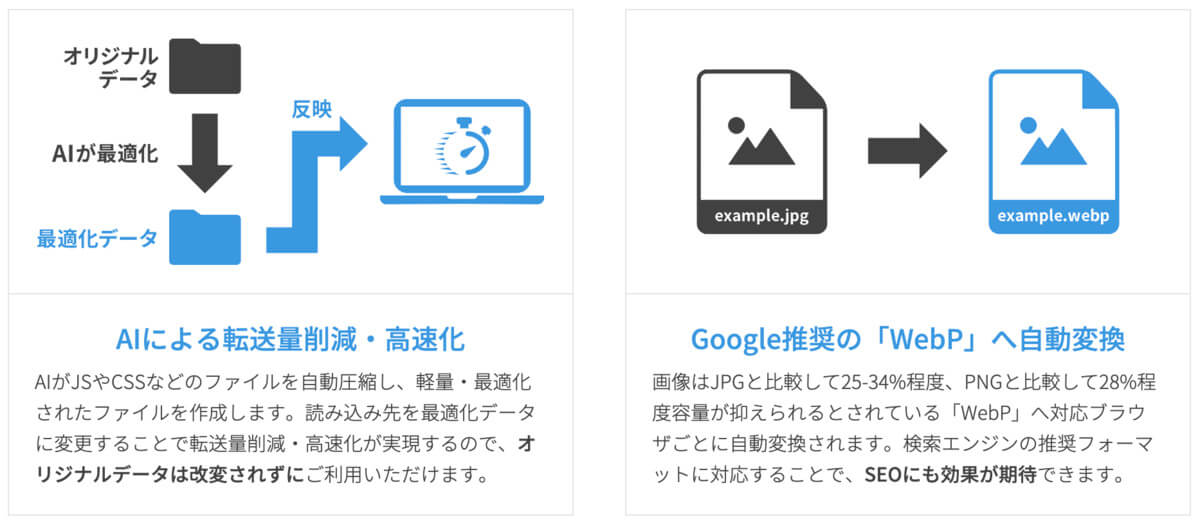
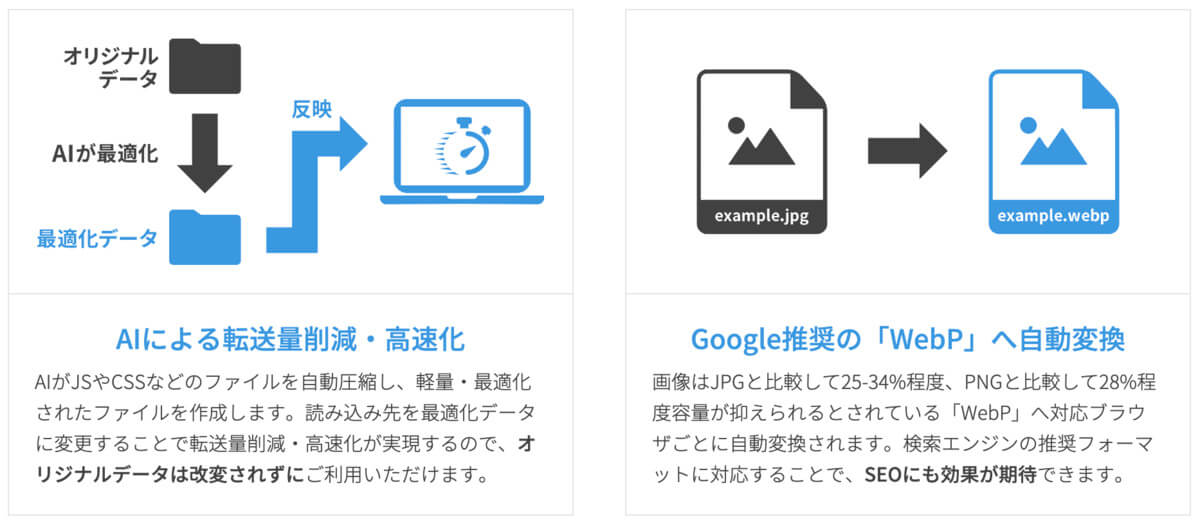
導入するだけでWordPressブログを高速化!
WEXALの特徴


「さらなる高速化を、もっとかんたんに」Webシステム(WordPress)高速化エンジン「WEXAL® Page Speed Technology®」の特徴について解説します。
- 戦略AI「David」の最適化によるユーザービリティの向上
- AIによる最適化で高速化と転送量の削減を実現
- オリジナルデータの改変なし
- ConoHa WINGとの親和性が高い
①戦略AI「David」の最適化によるユーザービリティの向上
- ブラウザの環境(PC/モバイル)に合わせてページ表示の高速化。
- 最適化によりファーストビューの表示が高速化し、離脱を防ぐ。
②AIによる最適化で高速化と転送量の削減を実現
- 画像やJS、CSSといったリソースデータを圧縮し最適化。
- 画像は次世代フォーマットWebPに変換して最も軽量な形式に。
- リソースの最適化で表示の高速化だけではなく転送量を削減。
③オリジナルデータの改変なし
- オリジナルのデータやプログラム、データベースに保存されているデータなどの改変は行いません。
- 圧縮、最適化したデータは専用ディレクトリに格納。
- ON/OFFのみでオリジナルの状態に変更可能。
④ConoHa WINGとの親和性が高い
- ConoHa WINGの高速環境と組み合わせて使用することで、さらなる高速化を実現。
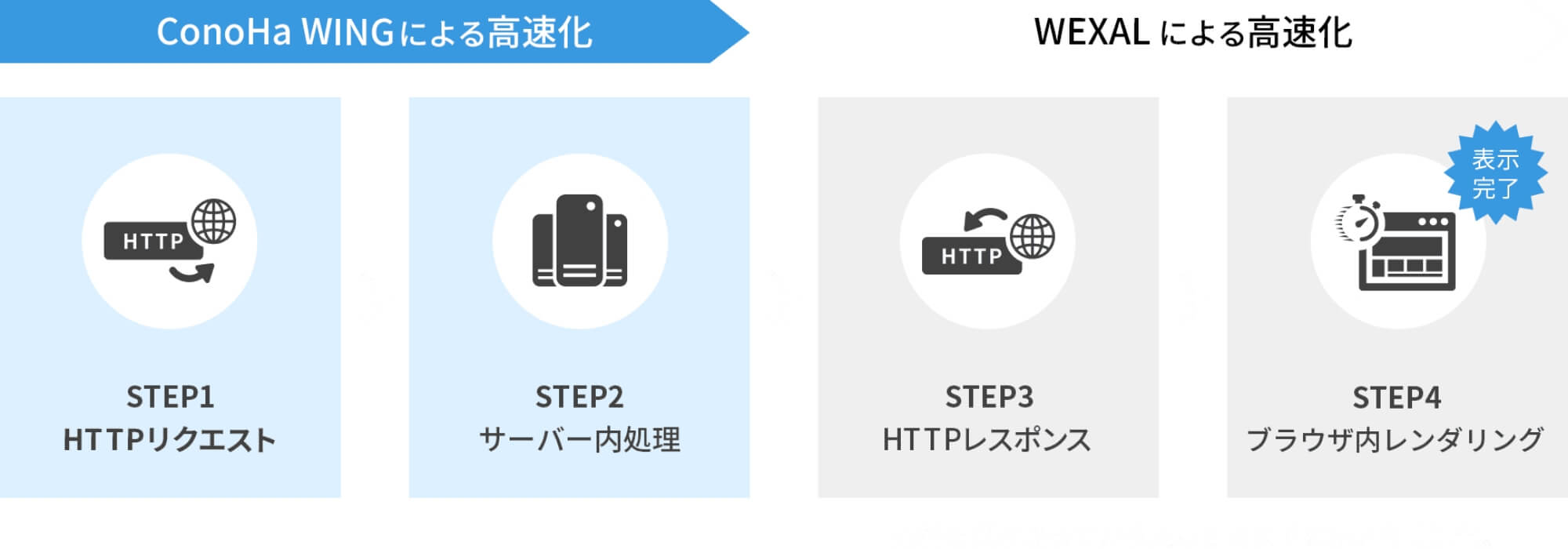
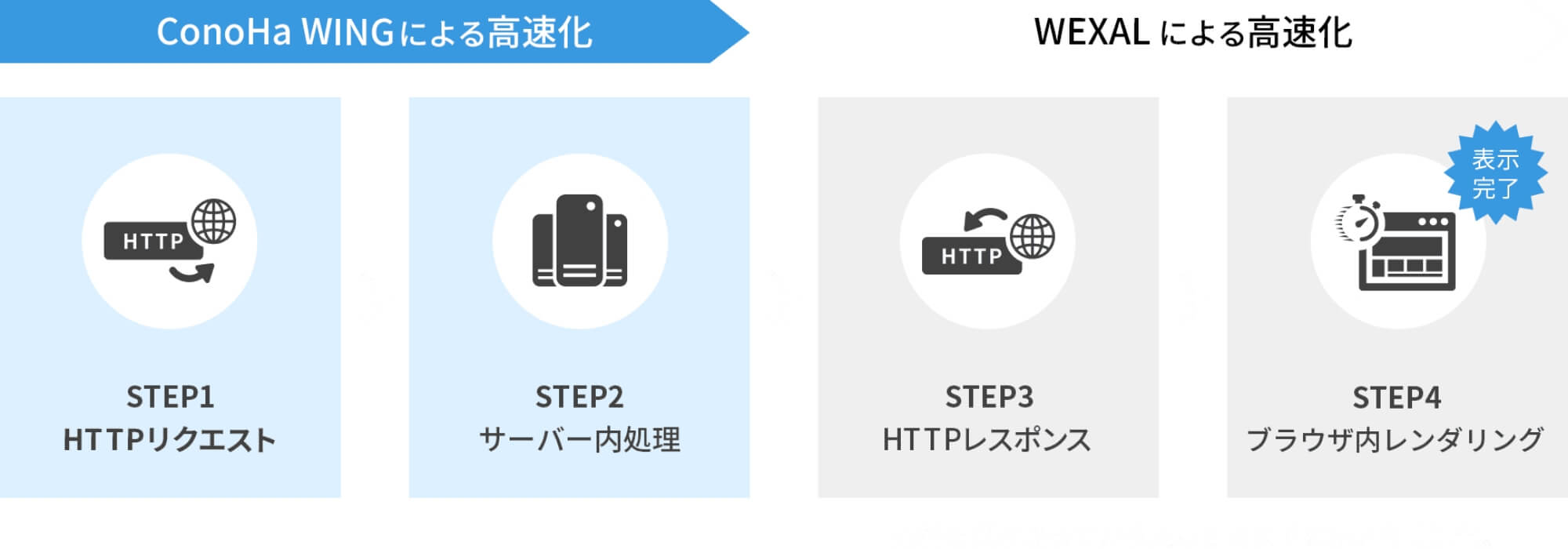
WEXAL導入のメリット


WEXALを導入するメリットについて解説いたします。
- 「PageSpeed Insights」のスコアを向上
- 「Core Web Vitals」の改善効果
- 事前に「ONIMARU」で導入効果を確認
①「PageSpeed Insights」のスコアを向上
WEXALを導入する事により、WordPressの表示速度の向上が見込めます。ブログやサイトがより高速化することで、Googleの「PageSpeed Insights(ページスピードインサイト)」の測定結果が劇的に向上します。
導入前の環境や設定により、改善影響の範囲は異なりますが、導入により圧倒的なスピードのWordPress環境を手に入れる事ができます。
②「Core Web Vitals」の改善効果
「Core Web Vitals(コアウェブバイタル)」の指標となる「Largest Contentful Paint (LCP)」「Cumulative Layout Shift (CLS)」「First Input Delay (FID)」「Total Blocking Time(TBT)」の数値改善が見込まれます。
当サイトで導入した際の改善効果
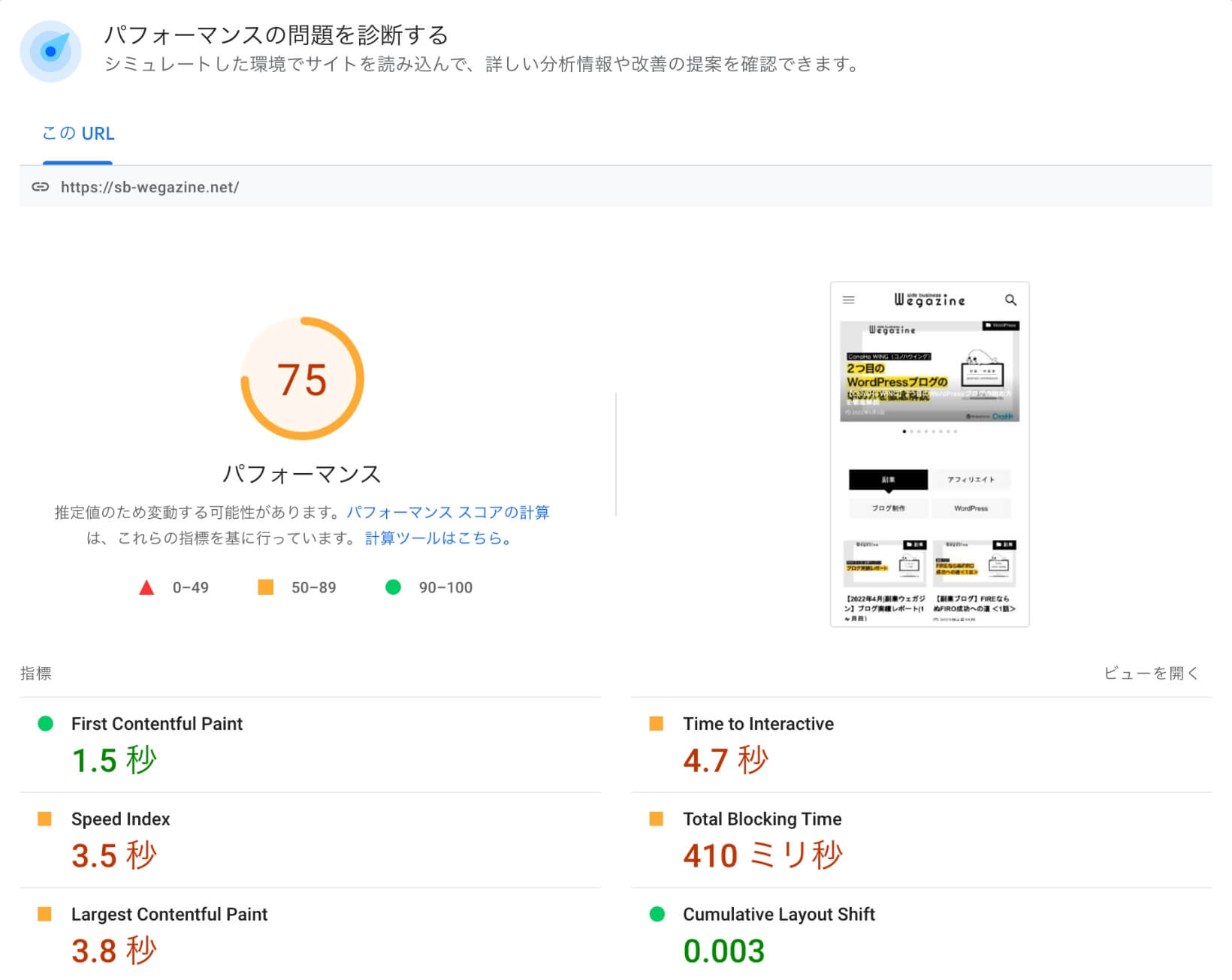
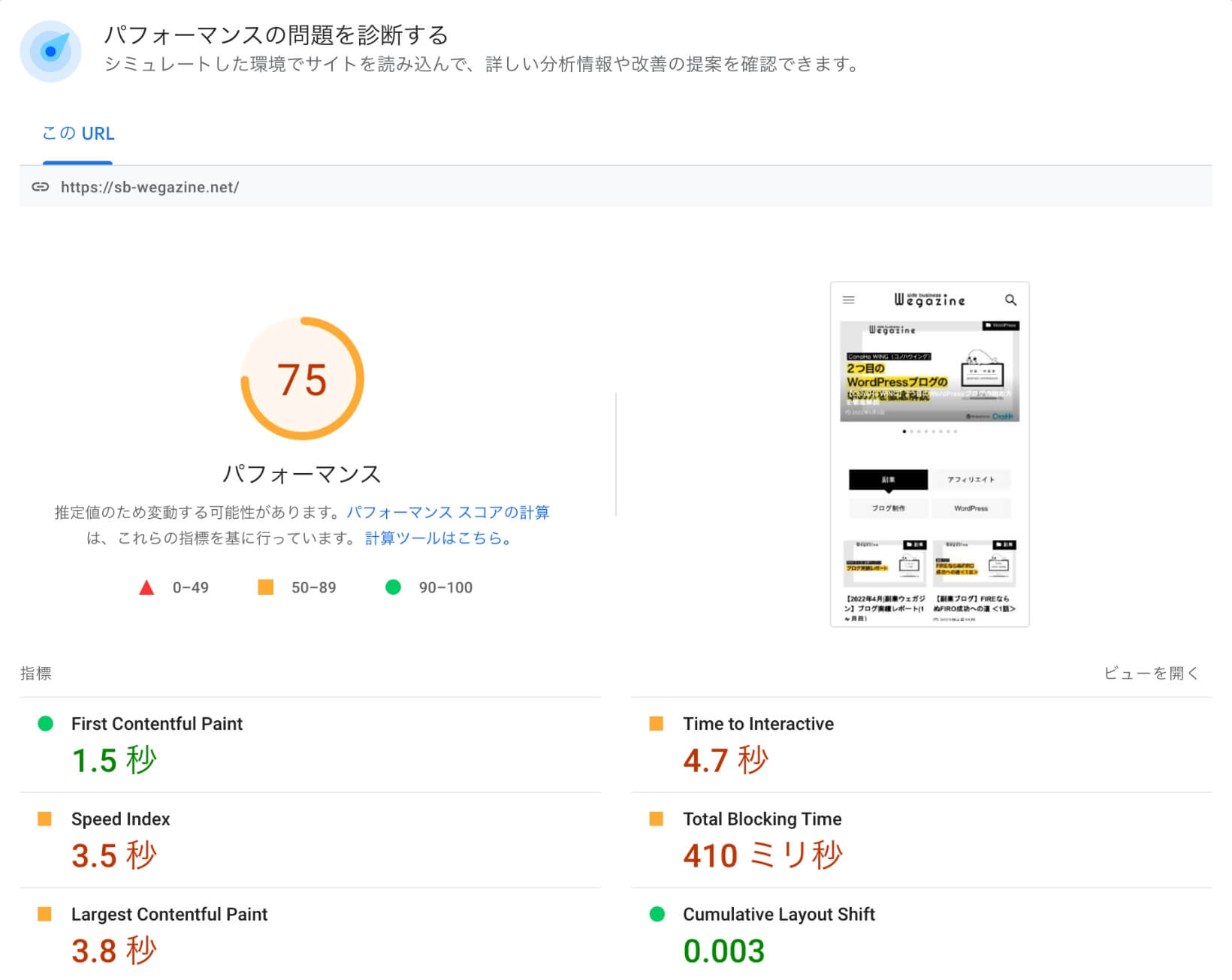


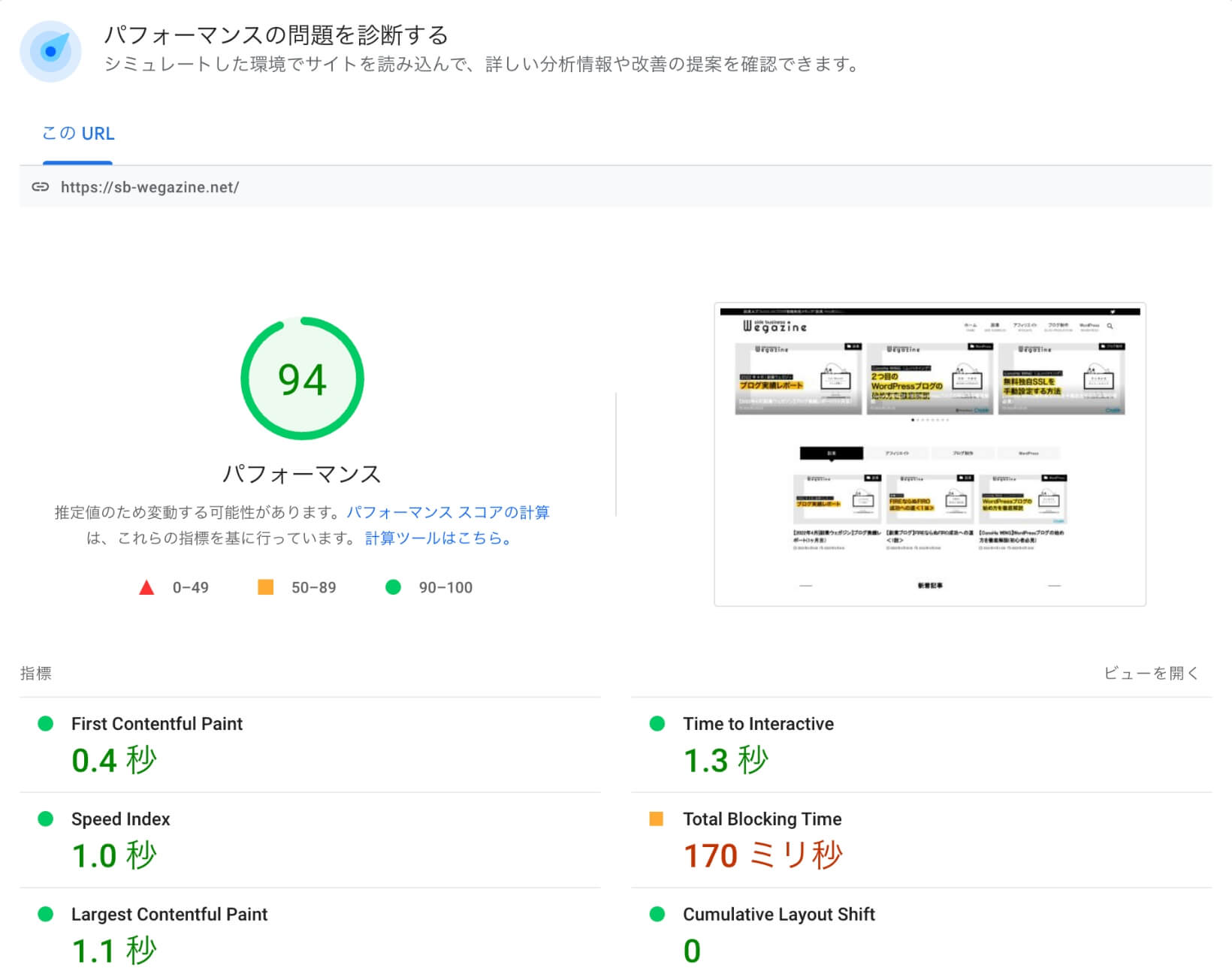
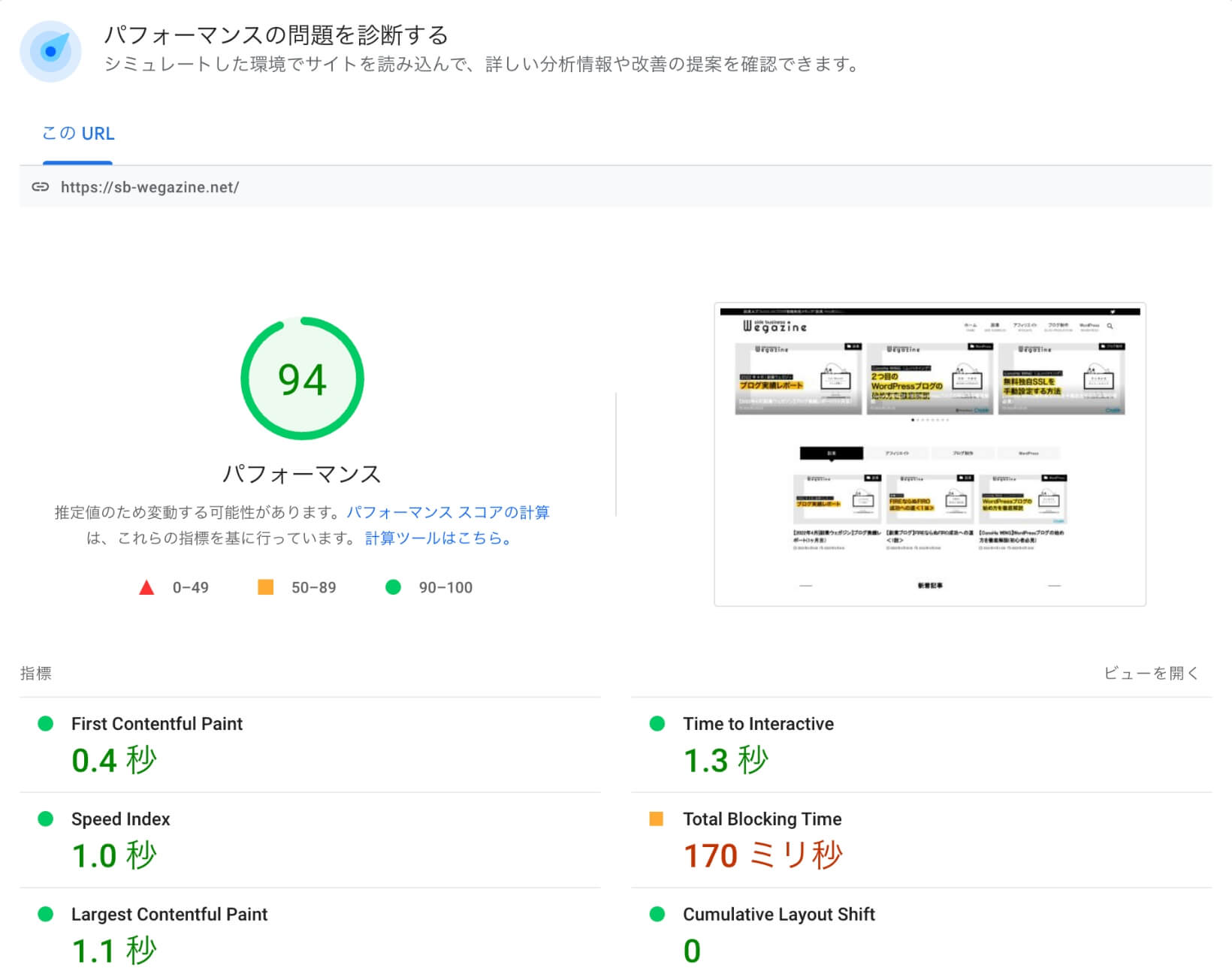


③事前に「ONIMARU」で導入効果を確認
WEXALの導入効果は、Webサイト最適化診断ツール「ONIMARU」で事前に確認することができます。
自動的に圧縮や最適化済みサイトを作成し、オリジナルのサイトと最適化済みサイトの比較を行い、最適化レポートをブラウザで作成してくれます。
以下より「ONIMARU」にアクセスします。
当ブログで診断した結果は以下に掲載します。
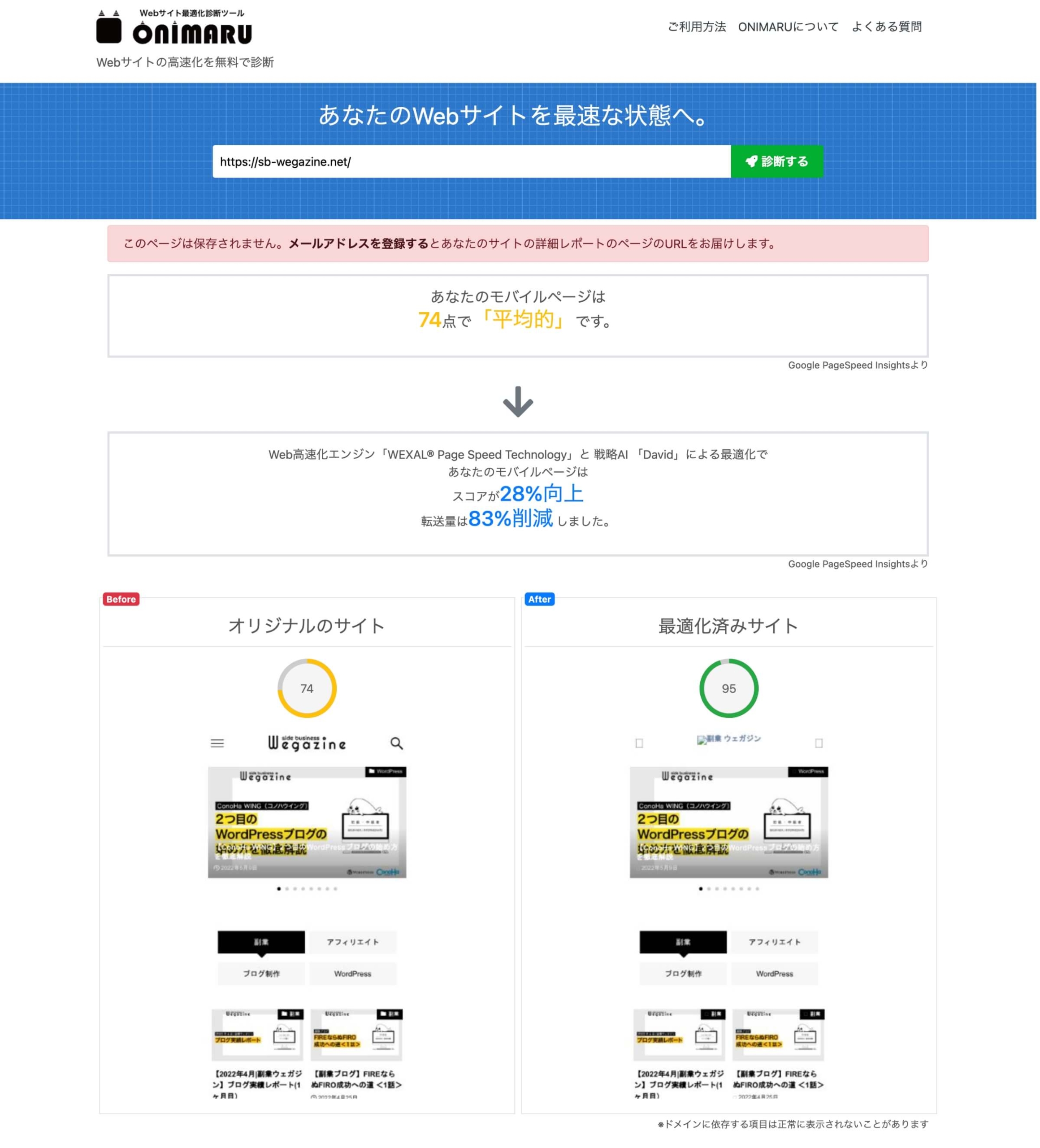
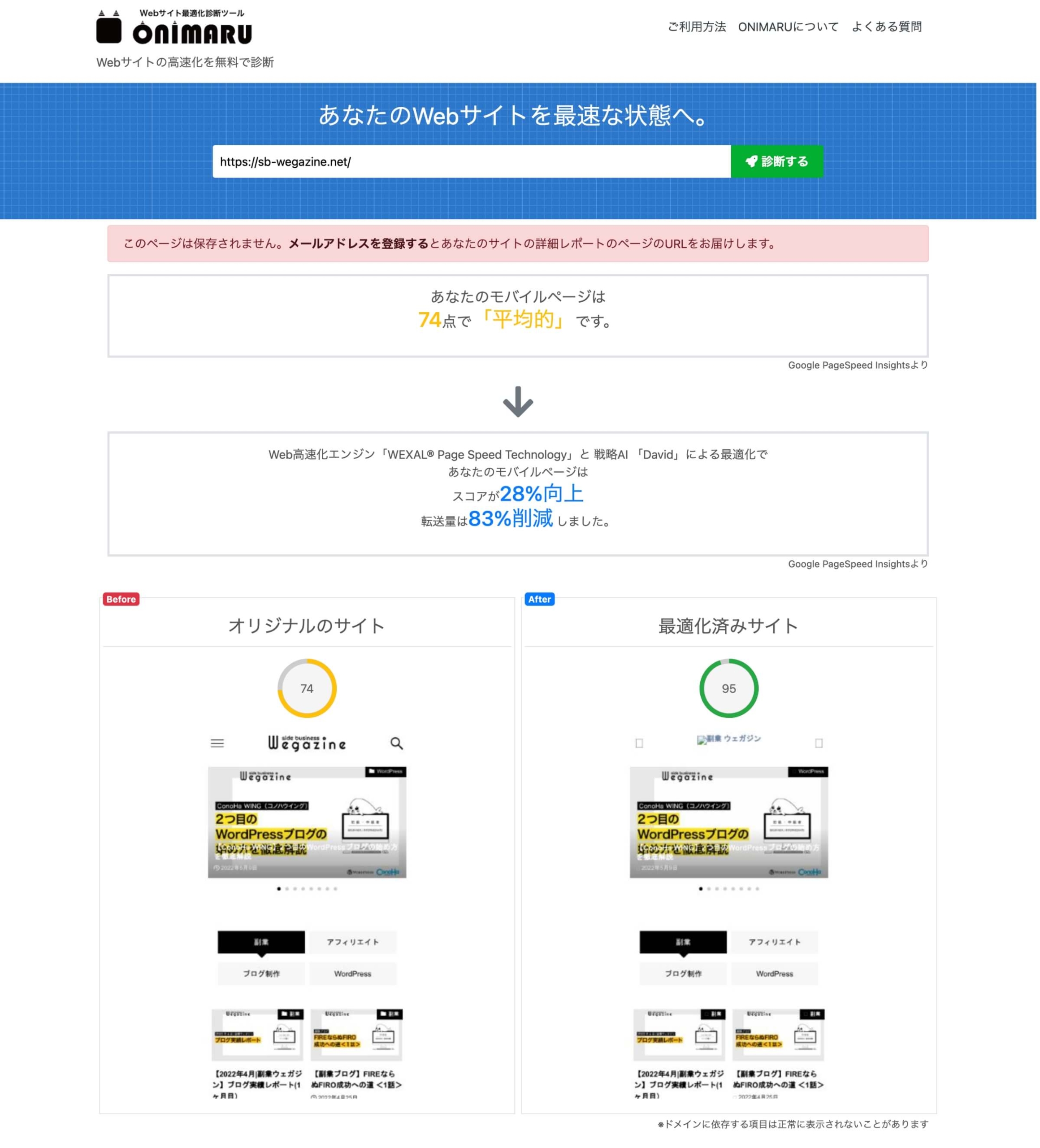
事前にONIMARUで導入効果を調べてみよう!
ConoHa WINGならWEXALが無料


\ WordPressブログの表示速度が向上 /
| 提供開始日 | 2022年4月21日(木) |
| 提供対象サービス | ConoHa WING 全プラン |
| ご利用料金 | 無料 |
| ご利用方法 | コントロールパネル「サイト管理」の「高速化」メニューから、「WEXAL」のご利用スイッチをONに設定してください。 |
レンタルサーバーの「ConoHa WING(コノハウイング)」では、2022年4月21日(木)に新機能「WEXAL® Page Speed Technology®」の提供が開始されました。さらに、WEXALの導入に一切の費用がかからず、レンタルサーバー契約者は「無料」で利用することができます。
WEXALの利用方法もワンクリックで簡単設定できます。利用の停止もワンクリックなので、ブログ初心者でも設定に困ることがありません。
ConoHa WINGでWEXALを導入したい3つのポイント
ConoHa WINGでWEXALを導入したい3つのポイントについて解説します。
- 【ポイント1】国内最速レンタルサーバーでWEXALが使える
- 【ポイント2】追加料金なしの「無料」で利用が可能
- 【ポイント3】導入はかんたん「ワンクリック操作」で利用が可能
【ポイント1】国内最速レンタルサーバーでWEXALが使える
ConoHa WINGは、国内共用レンタルサーバー業界初で「WEXAL」の提供を開始しました。すでにご利用中のConoHa WINGサーバーでも導入可能です。
ConoHa WINGの高速サーバー環境と組み合わせることで、サーバー内処理からブラウザ表示まですべてのステップの高速化が実現します。
【ポイント2】追加料金なしの「無料」で利用が可能
ConoHa WINGご契約中の方なら、追加料金が一切なしで「WEXAL」を利用可能です。レンタルサーバーを新規でお申込みの方はもちろん、すでに利用中の方も「無料」です。
【ポイント3】導入はかんたん「ワンクリック操作」で利用が可能
本来なら自身で事前に高速化環境を構築する必要があった「WEXAL」ですが、ConoHa WINGならコントロールパネルからボタンをONにするだけの「ワンクリック操作」でかんたんに導入可能です。
ConoHa WINGならWEXALが簡単に導入可能!
ConoHa WINGでWEXALを設定する方法


ConoHa WINGでWEXALを設定する方法を簡単3ステップで解説します。
- ConoHa WINGログインページに移動
- ConoHa WINGにログイン
- WEXALで高速化設定
手順ごとに画像付きで解説するので、ぜひ一緒に進めてください。
【STEP1】ConoHa WINGログインページに移動
以下より「ConoHa WINGログインページ」に移動します。
【STEP2】ConoHa WINGにログイン
- 「メールアドレス」を入力します。
- 「パスワード」を入力します。
- 「ログイン」ボタンを押します。
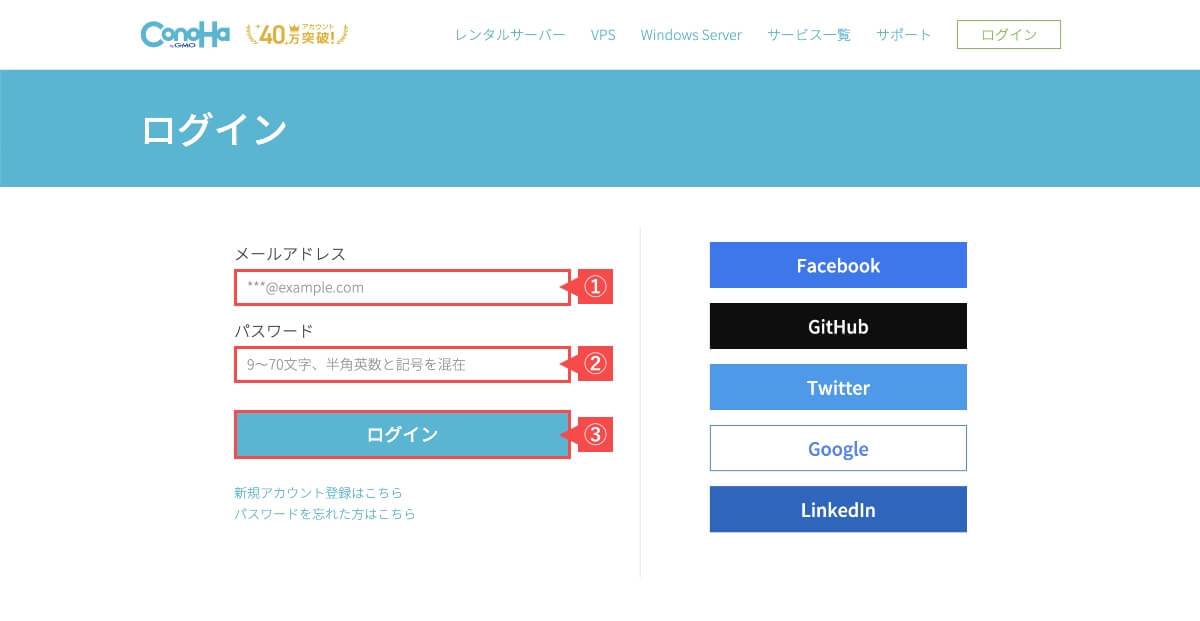
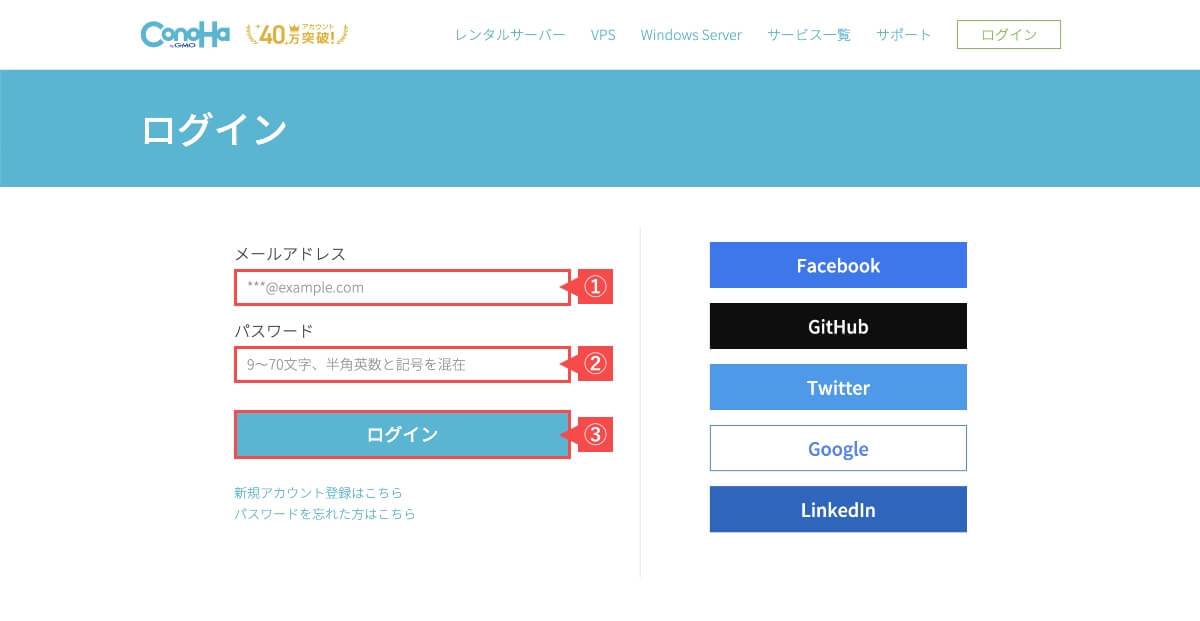
【STEP3】WEXALで高速化設定
左側メニューから「サイト管理」ボタンを押します。
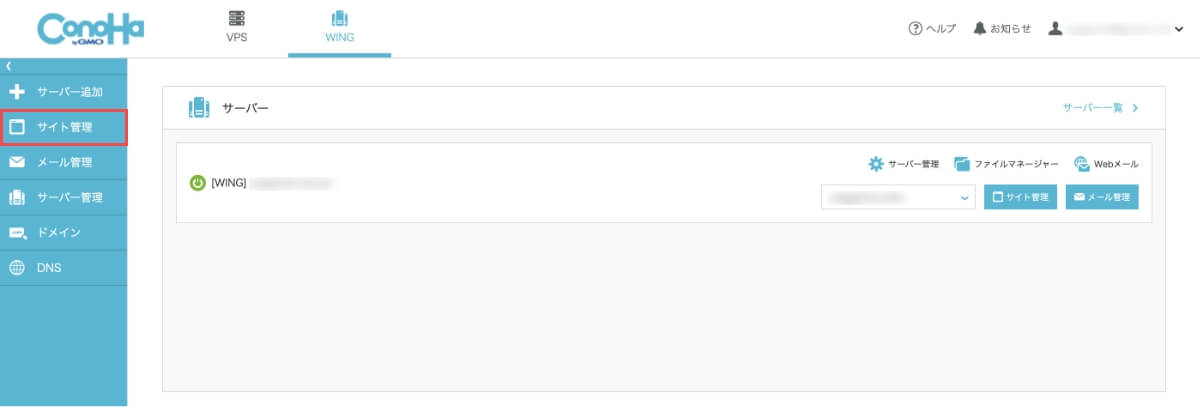
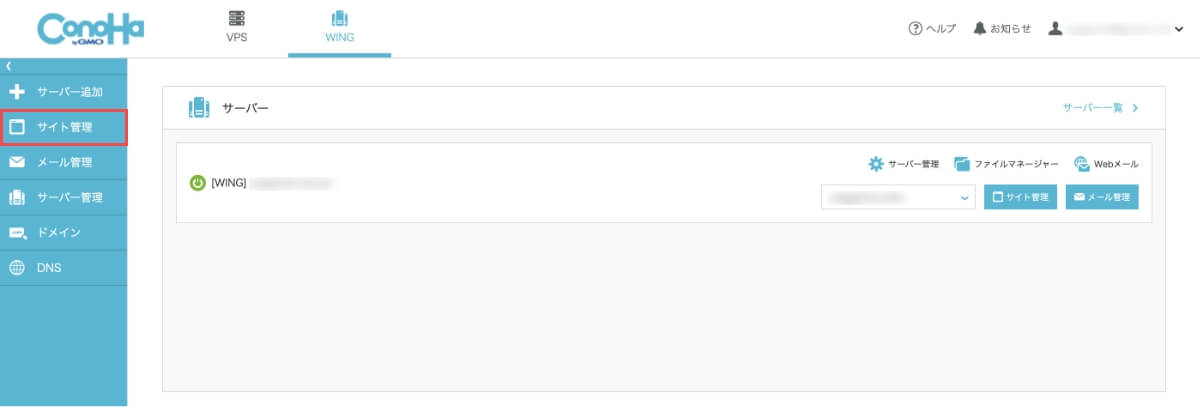
メニューから「高速化」ボタンを押して、WEXALの「ON」ボタンを押します。
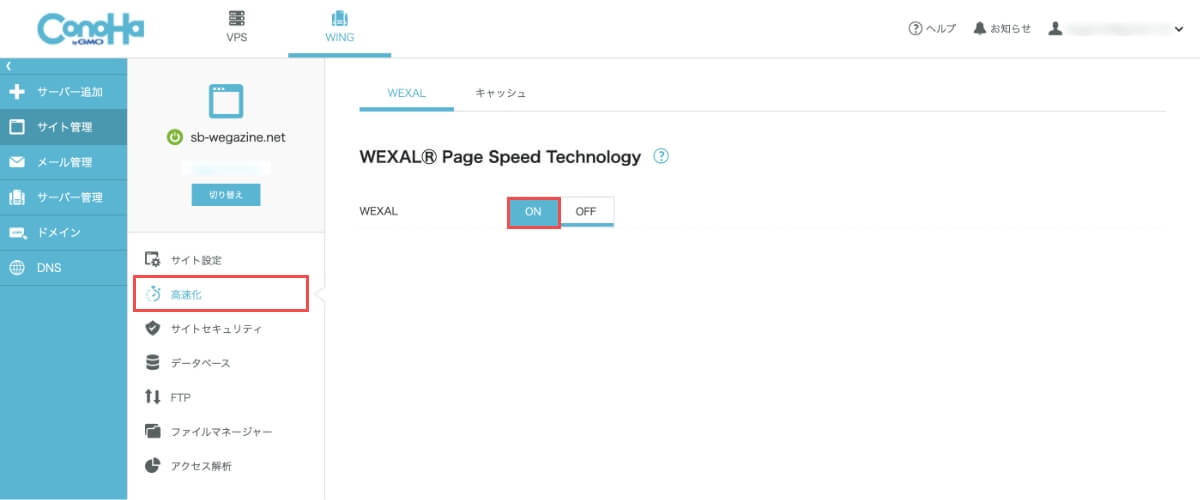
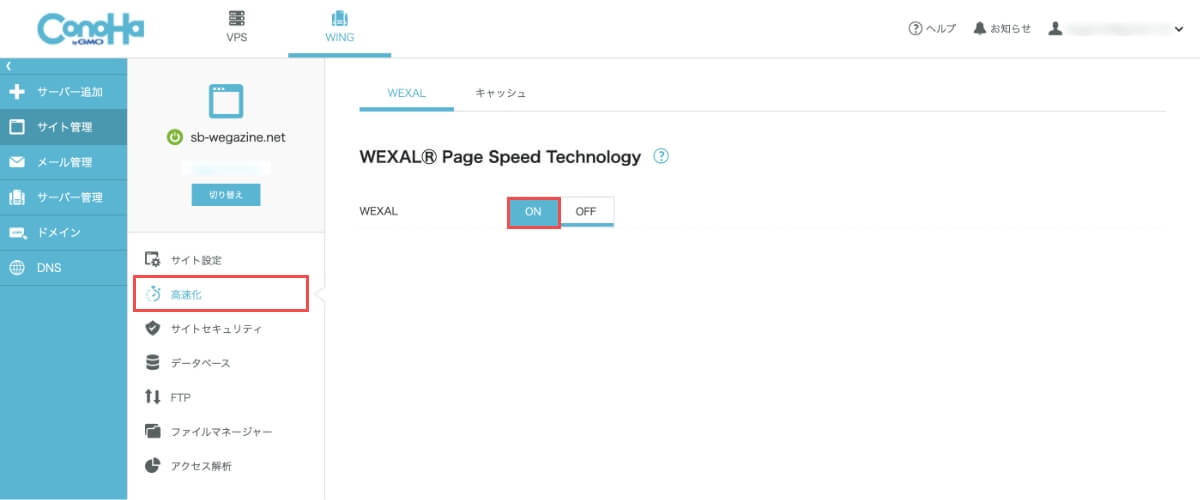
数分で「最適化完了」となりますので、「PageSpeed Insights」でのスコア改善をチェック!
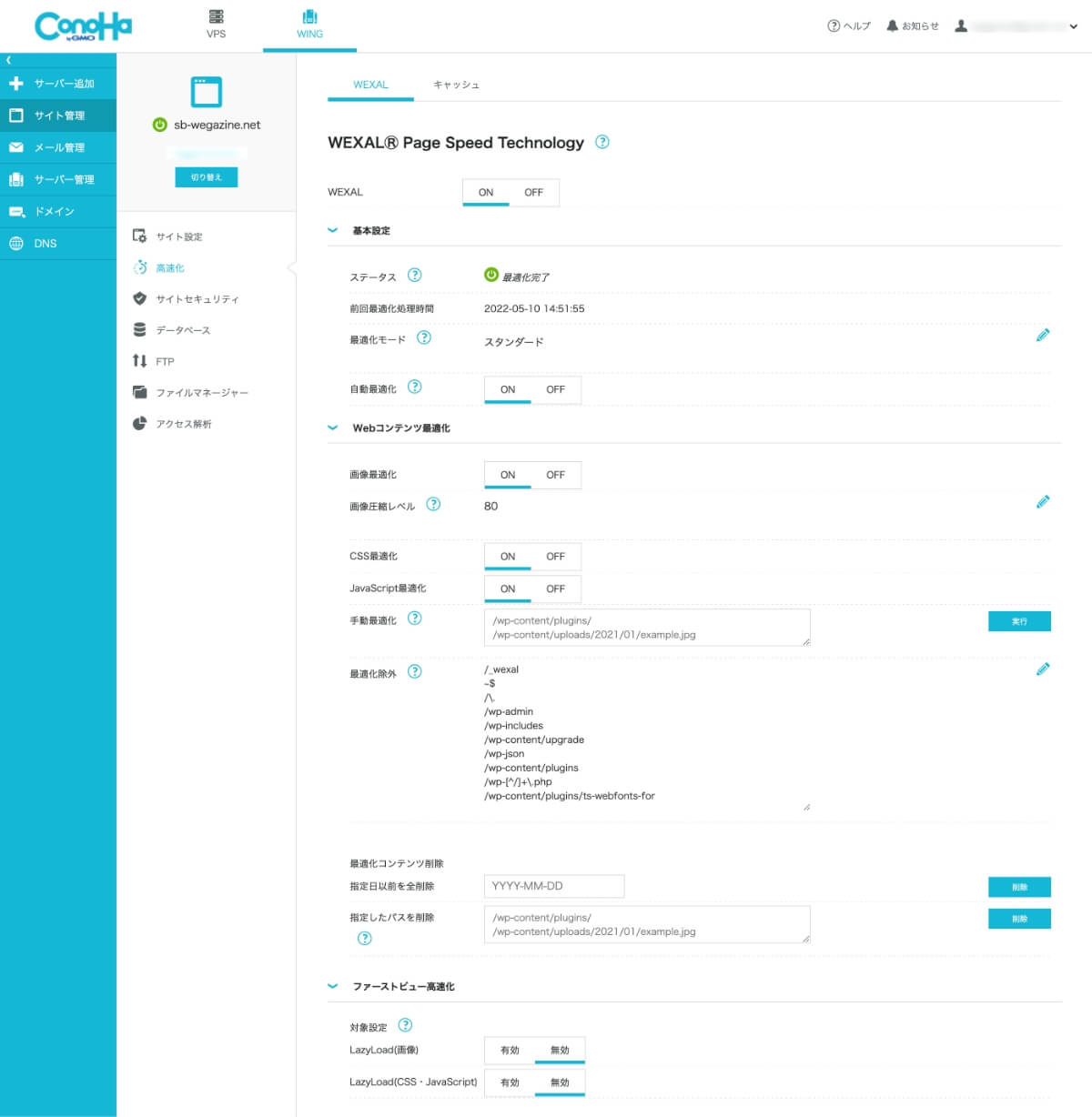
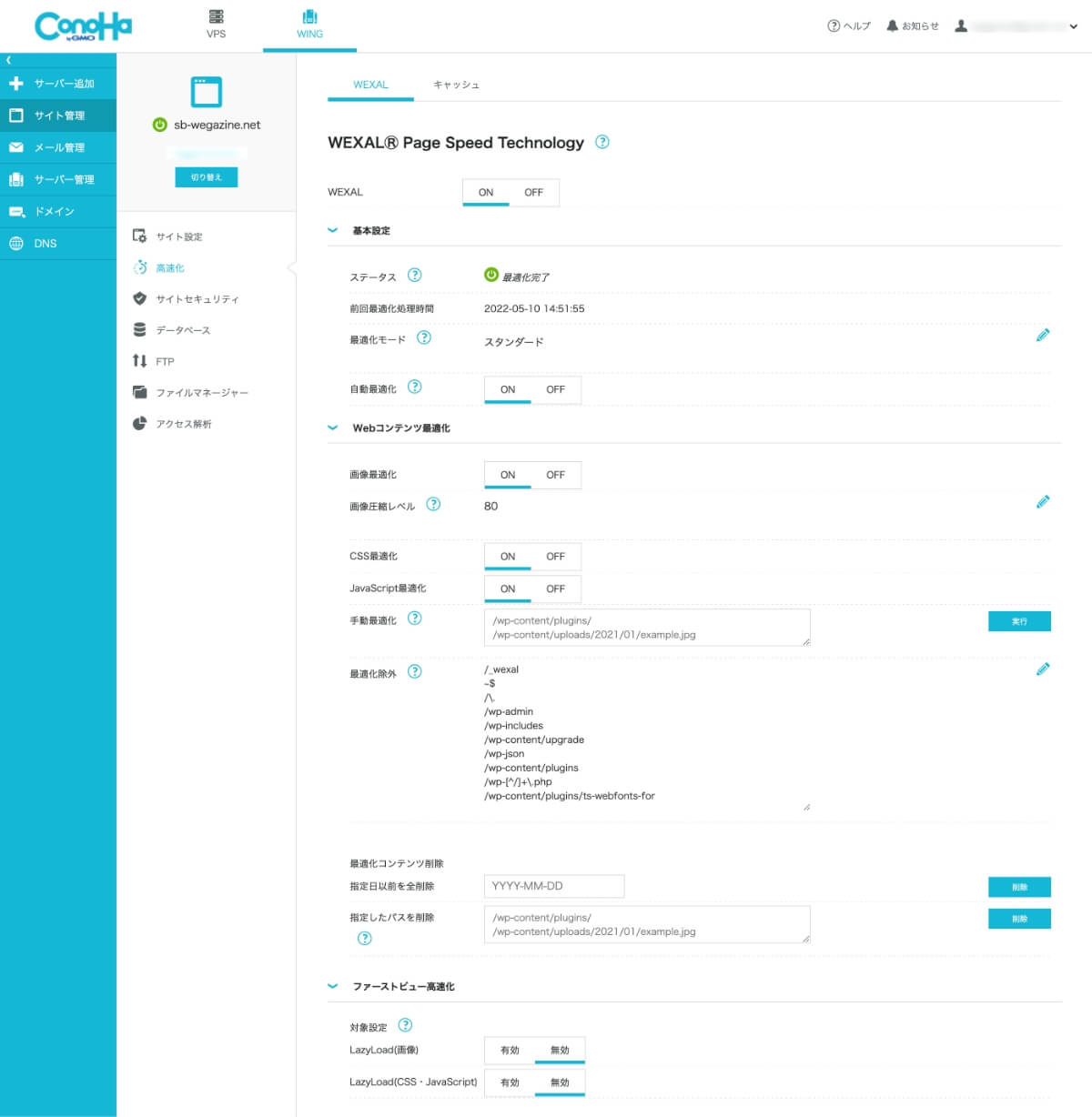
たったこれだけでWEXAL設定は完了!
ConoHa WINGのWEXAL設定項目の説明


WEXALの各種設定項目と機能について解説します。基本は、初期値から変更する必要はありません。
- 基本設定
- Webコンテンツ最適化
- ファーストビュー最適化
WEXAL設定項目の全容
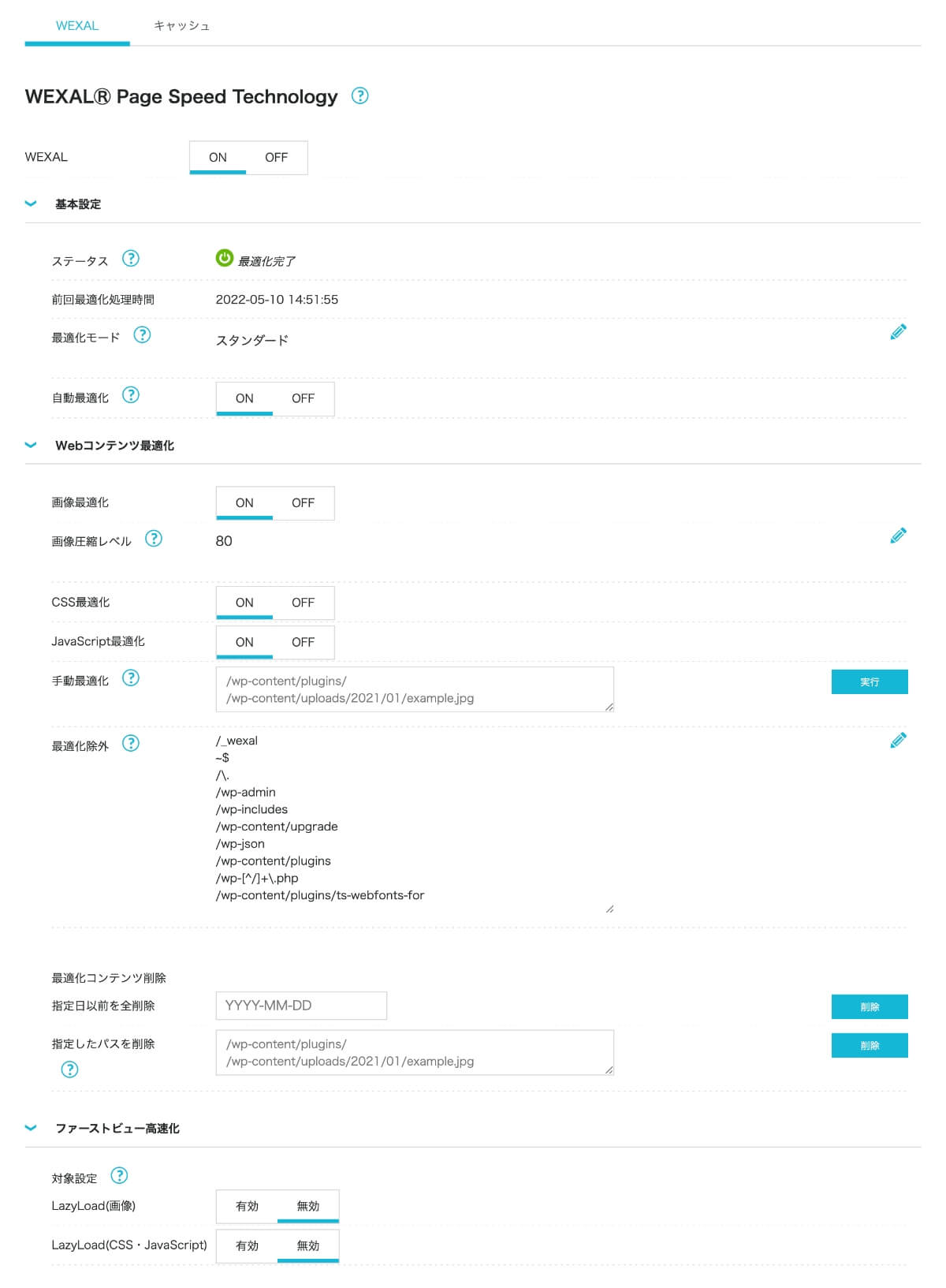
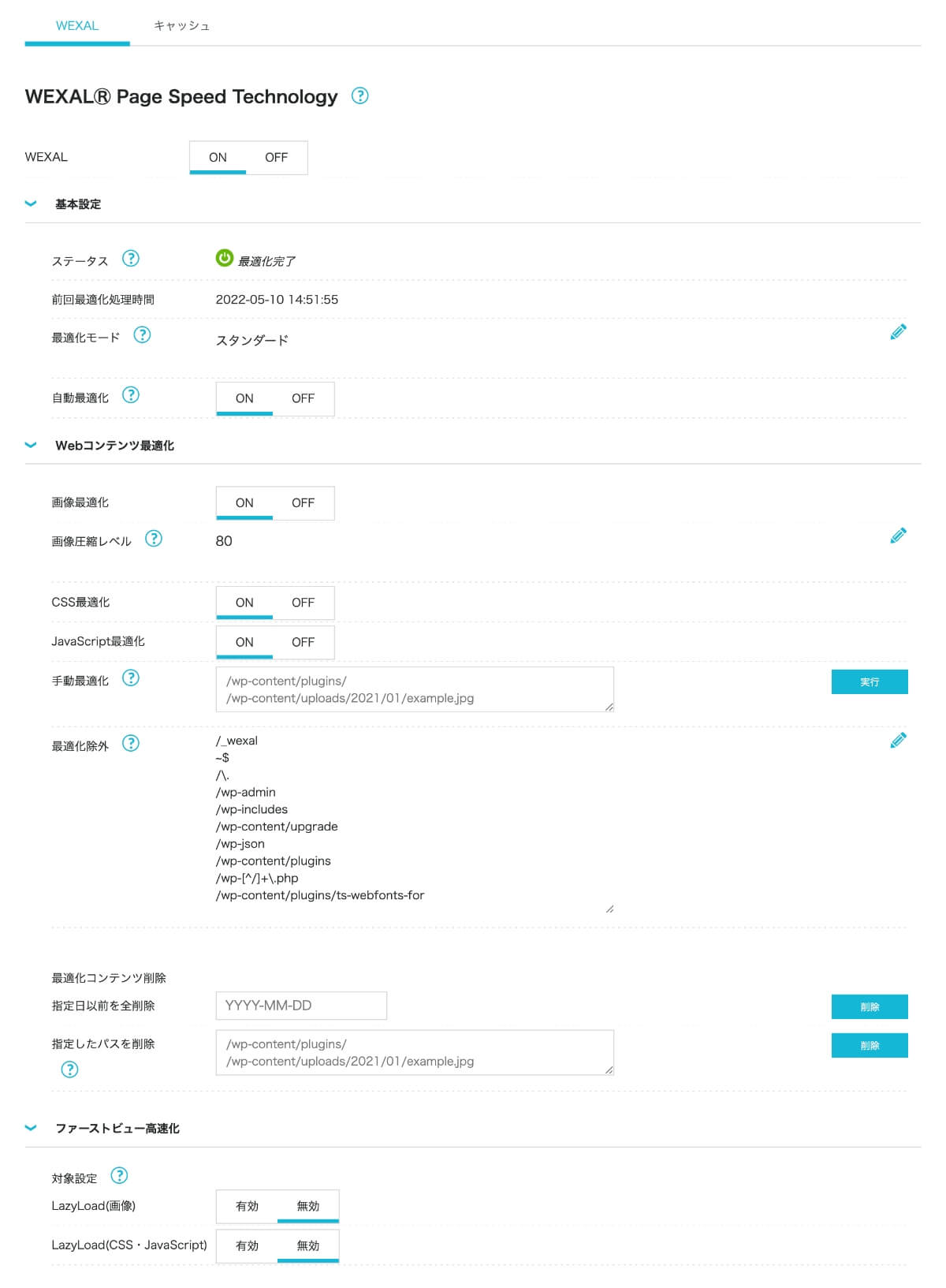
①基本設定
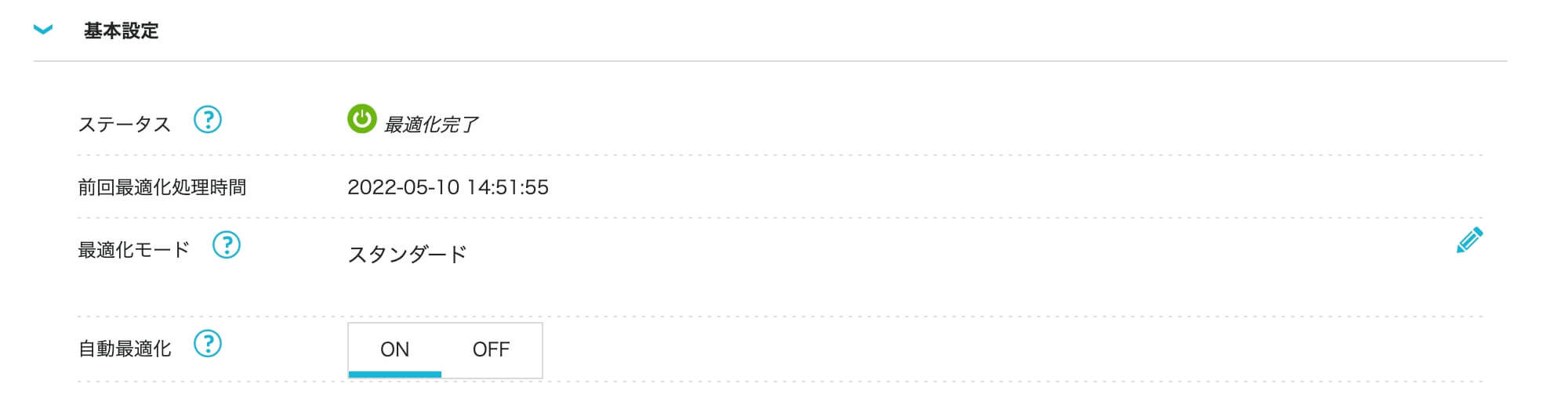
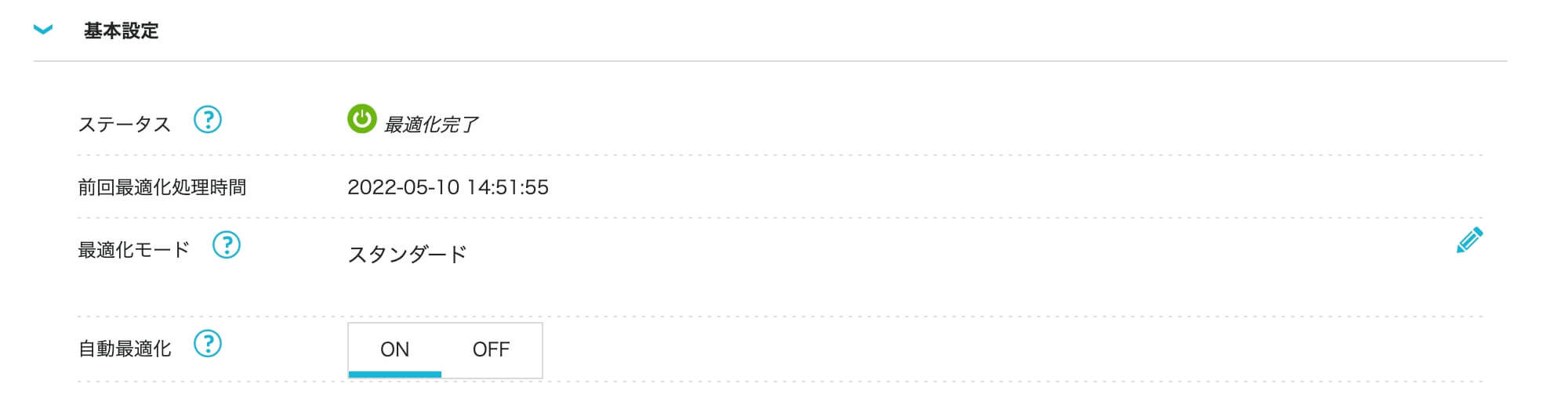
| ステータス | コンテンツの最適化処理の状況を表示します。 |
| 前回最適化処理時間 | 前回の最適化を実施した日時 |
| 最適化モード | ファーストビュー高速化の設定項目を変更します。より詳細に設定したい場合はプロフェッショナルモードをお選びください。 |
| 自動最適化 | コンテンツを追加・更新・削除をする際に、自動でコンテンツを最適化します。 |
②Webコンテンツ最適化


| 画像最適化 | 画像データに対して圧縮などの最適化を実施する設定です。 |
| 画像圧縮レベル | 画像最適化時の圧縮を1~100の数値で入力できます。1に近いほど画像のサイズが小さく表示が粗くなり、100に近づくほど画像のサイズが大きく元の表示に近くなります。 |
| CSS最適化 | CSSファイルデータに対してMinify(ミニファイ)などの最適化を実施する設定です。 |
| JavaScript最適化 | JSファイルデータに対してMinify(ミニファイ)などの最適化を実施する設定です。 |
| 手動最適化 | ドメイン以下のディレクトリやファイルパスを指定することで 対象のコンテンツを最適化します。 |
| 最適化除外 | ドメイン以下のディレクトリやファイルパスを指定することで コンテンツの最適化対象から外します。 |
| 最適化コンテンツ削除 (指定日以前を全削除) | 指定日以前のデータを全削除します。 |
| 指定したパスを削除 | ドメイン以下のディレクトリやファイルパスを指定することで 最適化したコンテンツをWEXALから削除します。元のファイルは削除されません。 |
③ファーストビュー最適化


| 対象設定 | 戦略AI Davidがブラウザの環境に合わせてページごとに最適化戦略を生成しファーストページビューの高速化が期待できます。サイトによっては表示崩れが起こる可能性があるため、初期設定ではLazyLoad(画像)がOFFになっています。 |
| LazyLoad(画像) | 画像最適化時の圧縮を1~100の数値で入力できます。1に近いほど画像のサイズが小さく表示が粗くなり、100に近づくほど画像のサイズが大きく元の表示に近くなります。 |
| LazyLoad(CSS・JavaScript) | CSS・JavaScriptに関してLazyLoad設定を行います。 |
ブログ初心者は初期設定のままでOK!
WEXALサイトスピード改善の効果検証


ConoHa WINGでWEXALの設定が完了したら、WEXALサイトスピード改善の効果検証方法を解説します。
Google PageSpeed Insightsで検証
以下より「Google PageSpeed Insights」にアクセスします。
PageSpeed Insightsの公式ページで「ブログのURL」を入力して、「分析」ボタンを押します。
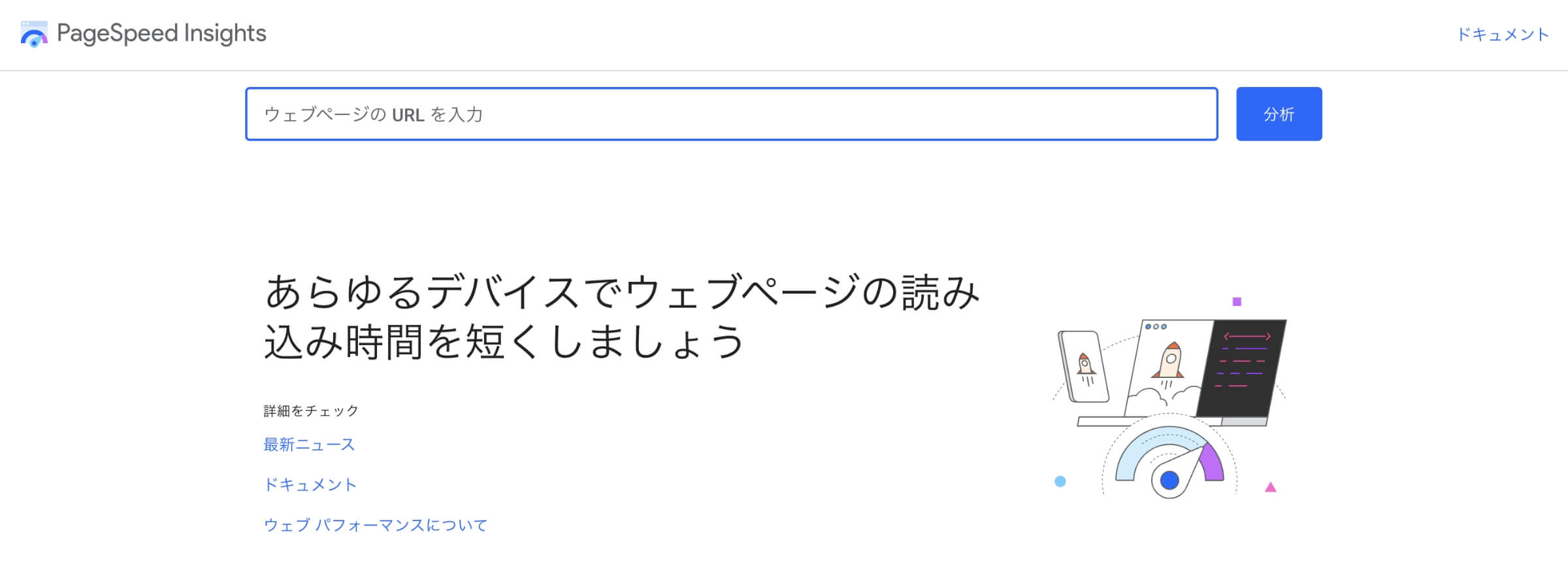
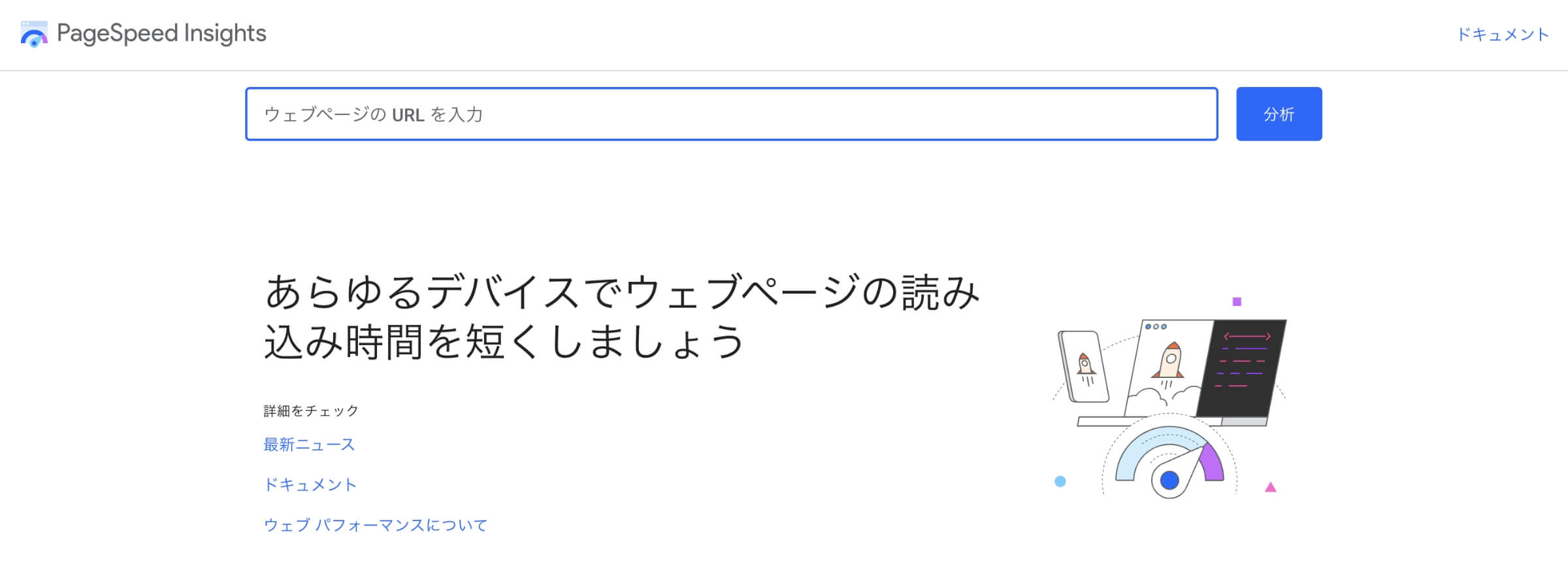
当ブログで導入した結果を「PageSpeed Insights」で効果検証
当ブログで実際に導入した結果を公開します。参考にしてください。
| サーバー情報 | ConoHa WING|ベーシックプラン |
| CMS情報 | WordPress |
| WPテーマ情報 | SWELL(スウェル) |
WEXAL導入前スコア(モバイル)
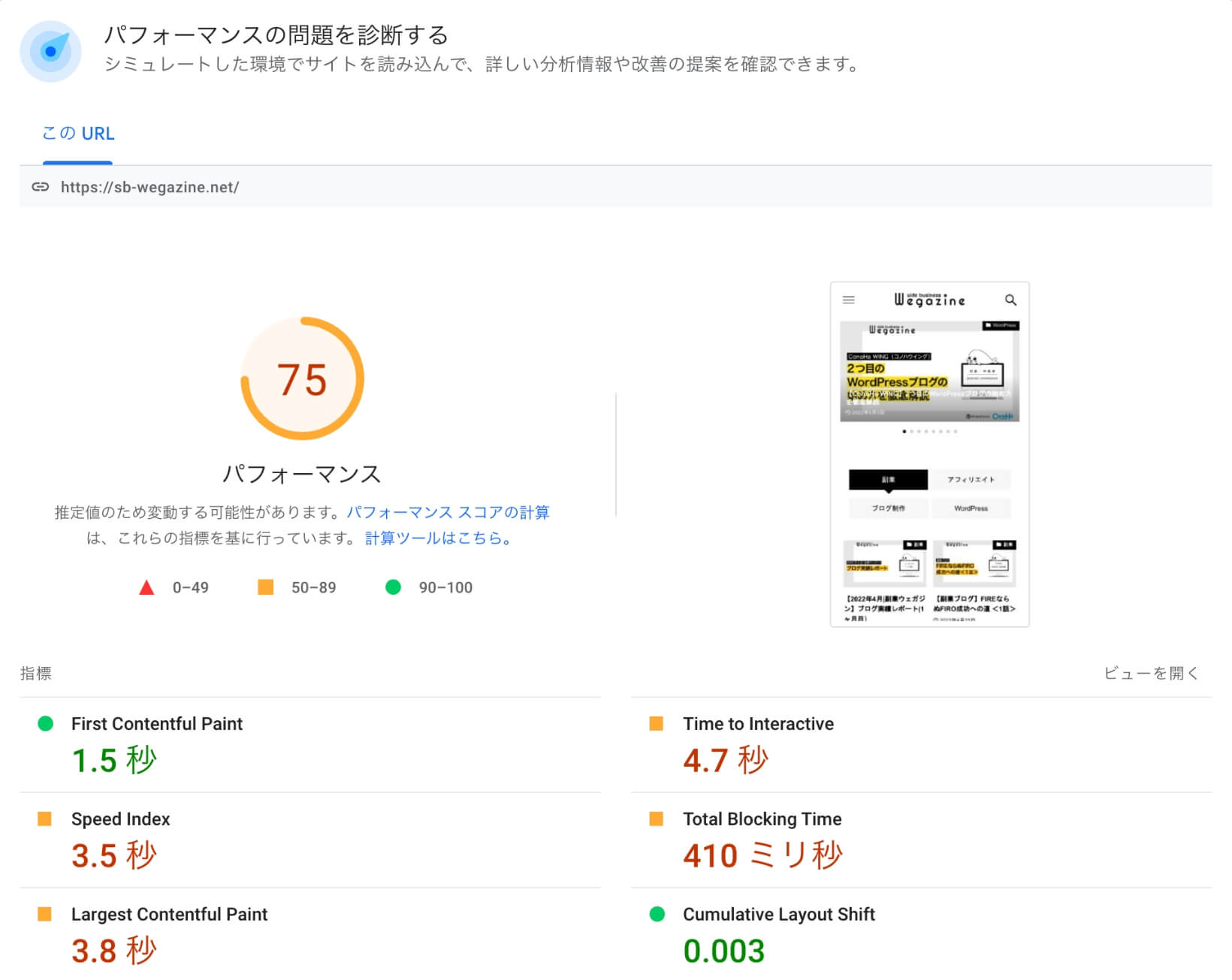
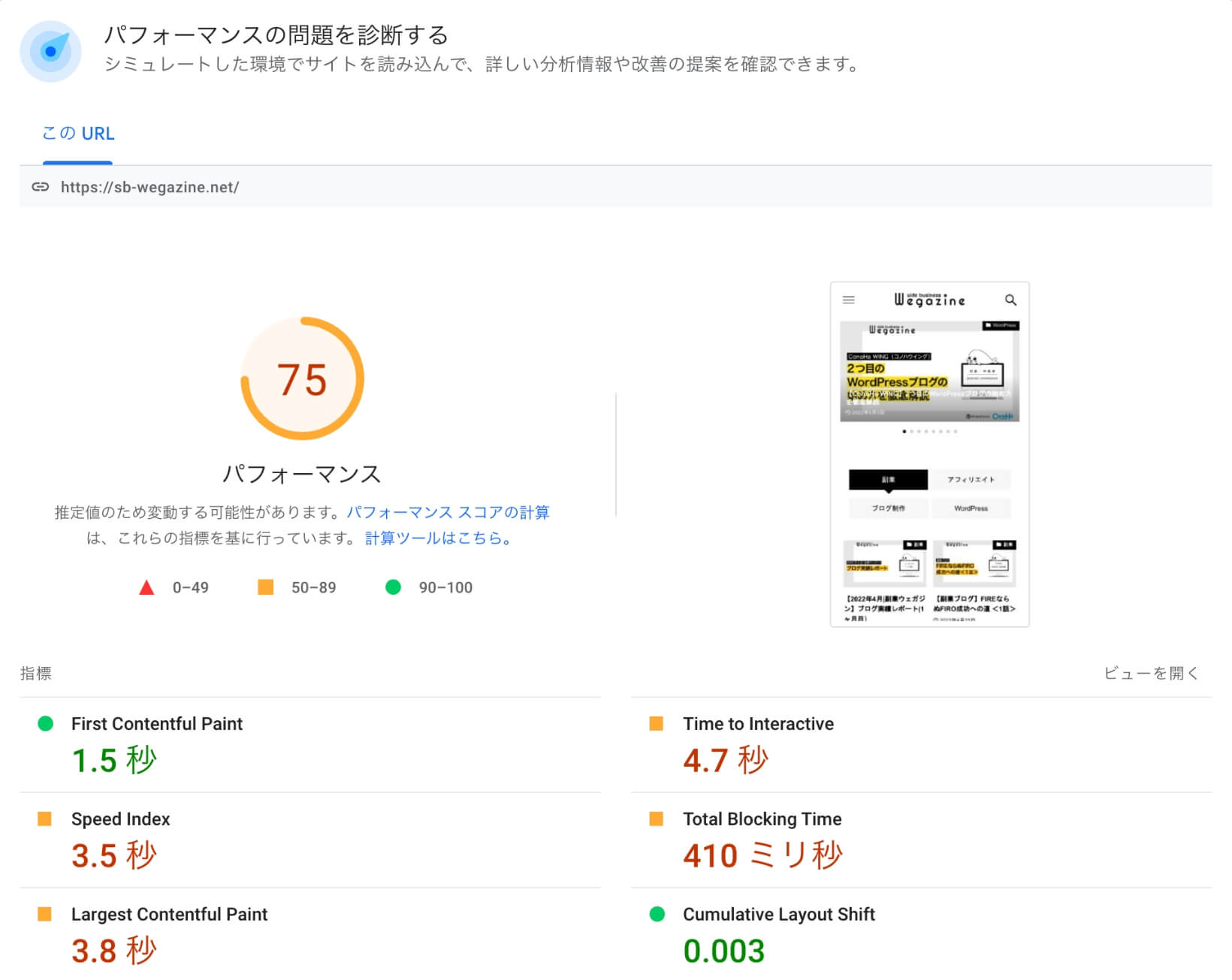
WEXAL導入後スコア(モバイル)
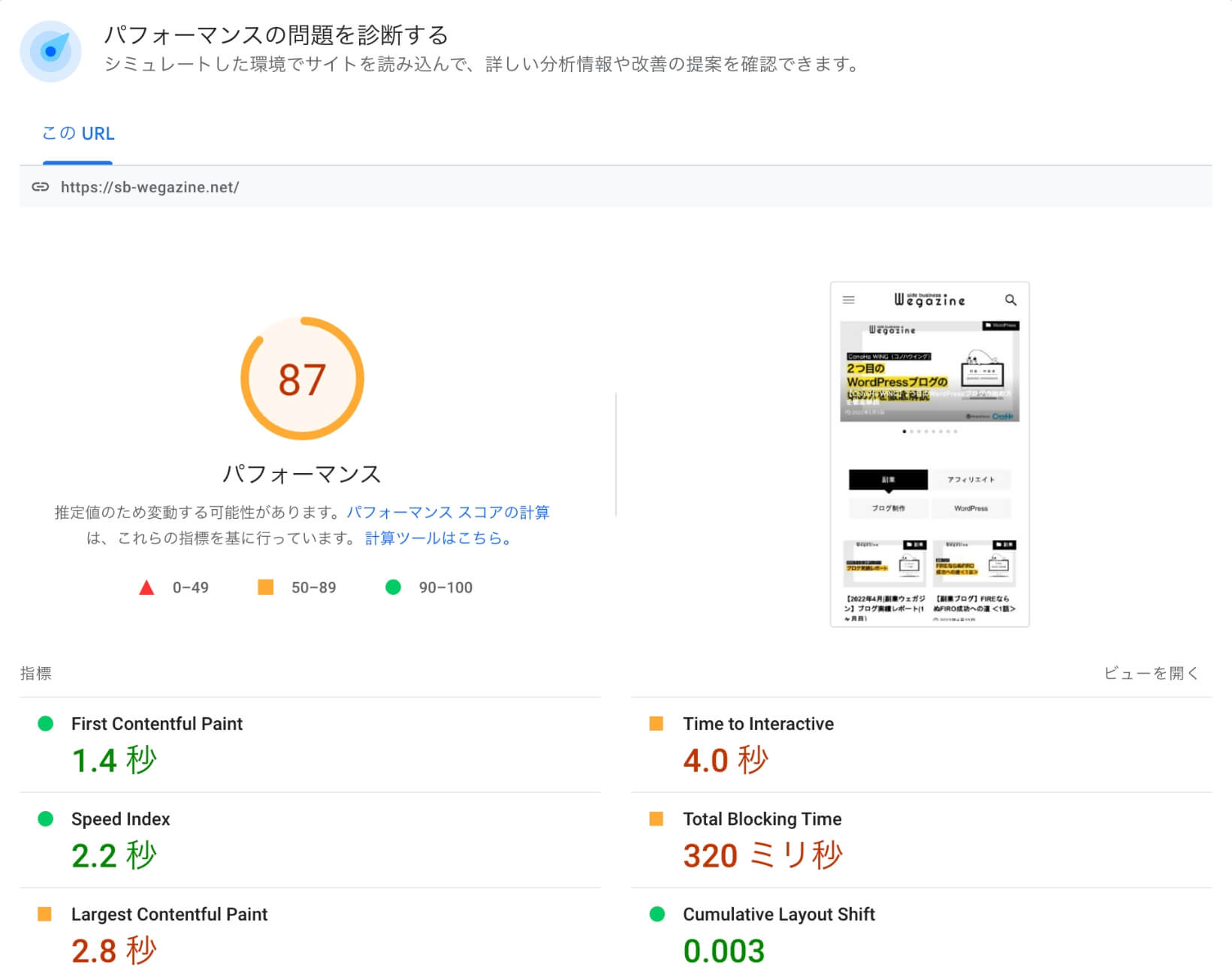
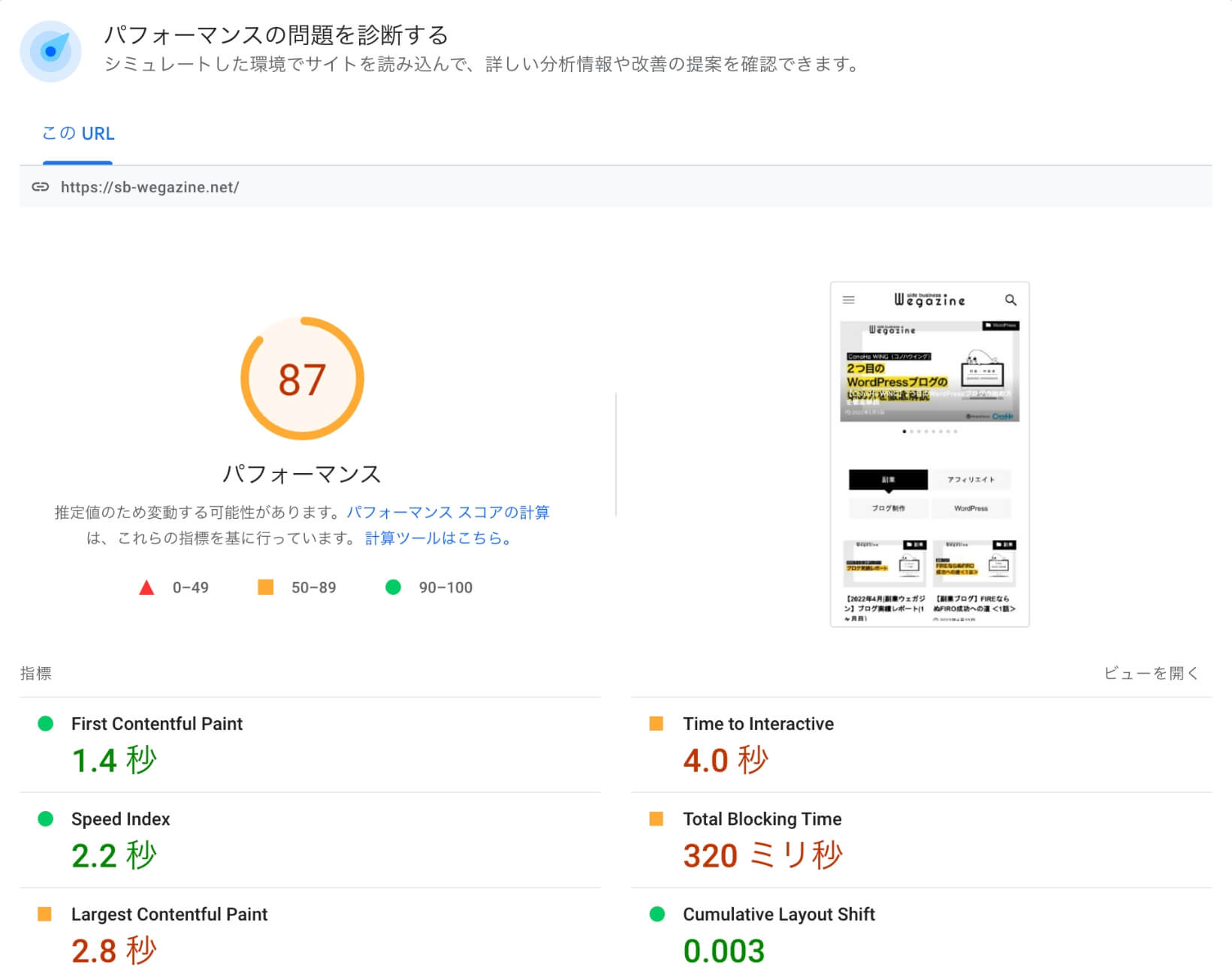
WEXAL導入前スコア(PC)
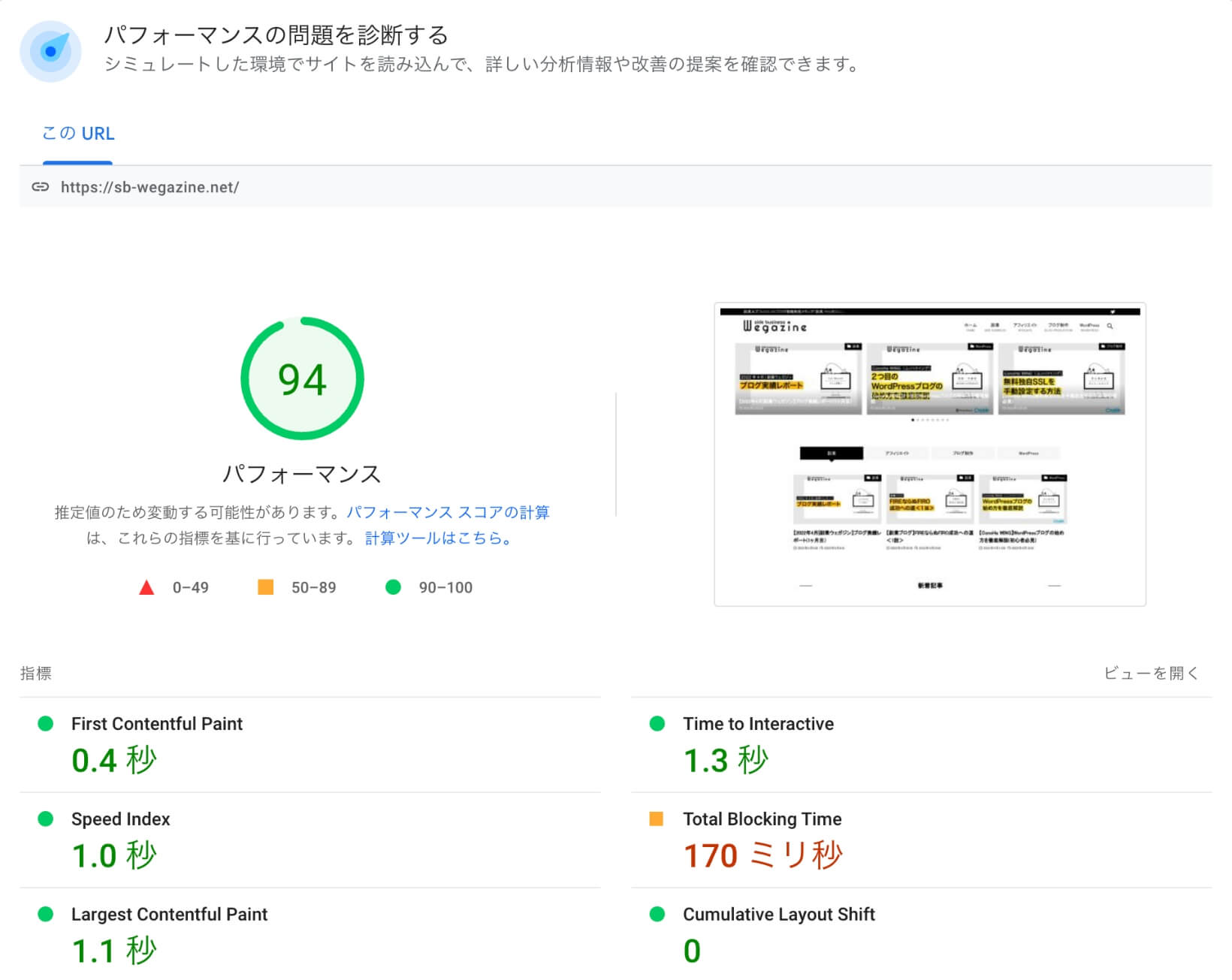
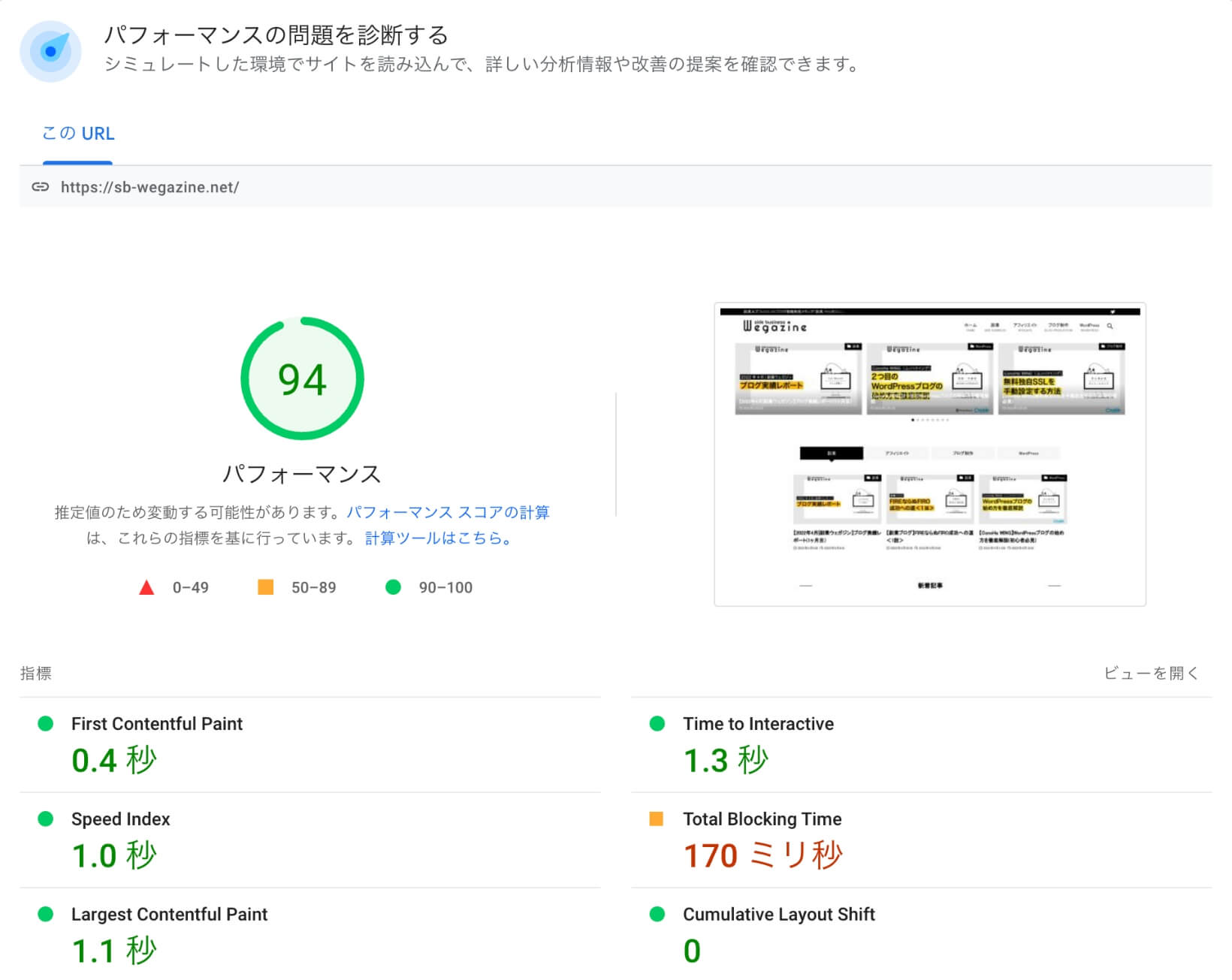
WEXAL導入後スコア(PC)
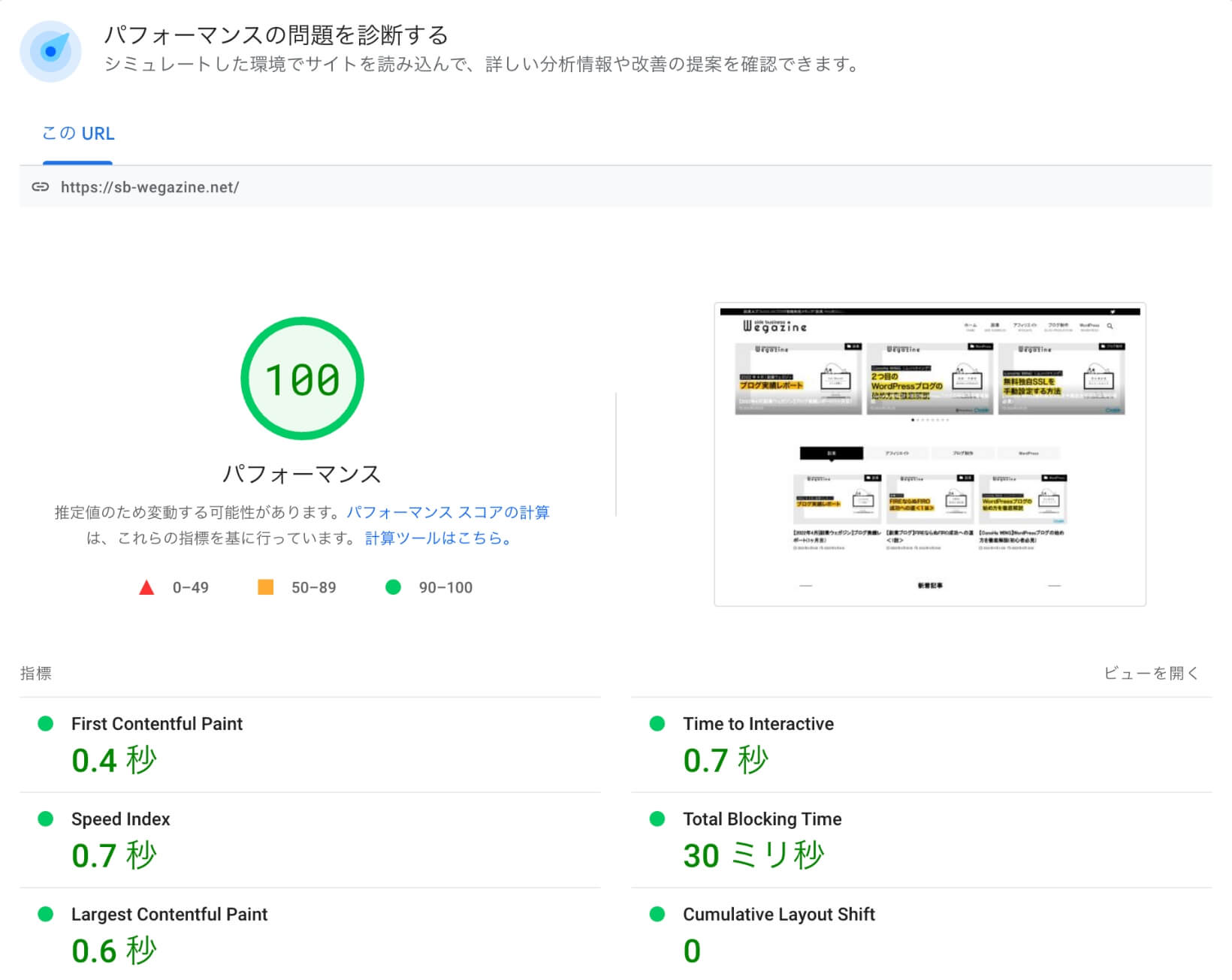
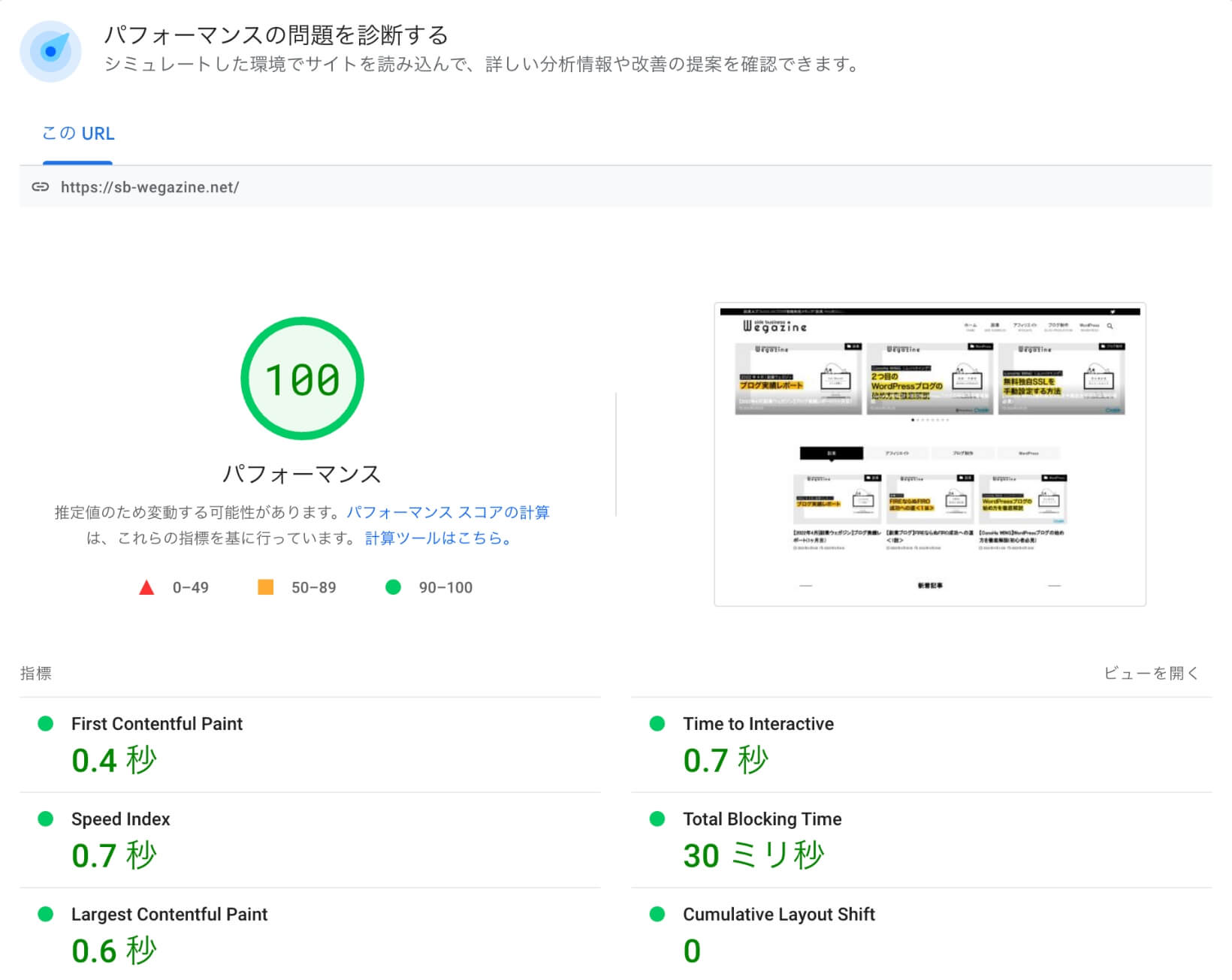
当ブログで導入した結果の効果検証まとめ
導入前と導入後でモバイル、PC共にスコアが上昇しました。もともとの数値が高かったのは、さすが国内最速レンタルサーバー「ConoHa WING」と高機能WordPressテーマ「SWELL」のスペックの高さです。そして、さらに大きく上昇しているのは「WEXAL」の性能の高さによるものです。
- 当ブログで導入した結果の効果検証まとめ
- モバイルで75から87に上昇!
- PCは94から100のMAXに到達しました!
導入結果からも分かるように、ConoHa WINGユーザーは無料なので、導入するのを強くおすすめします。
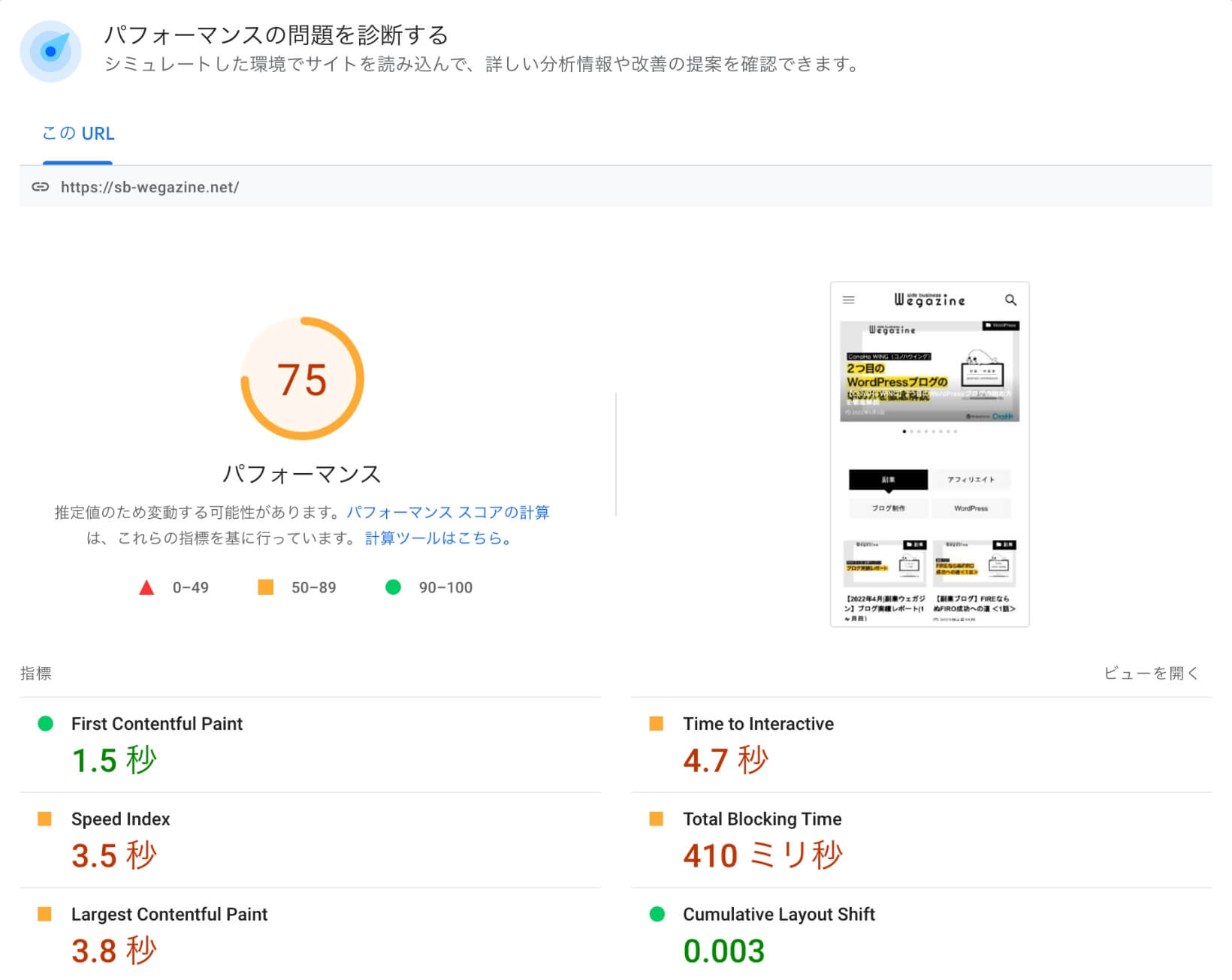
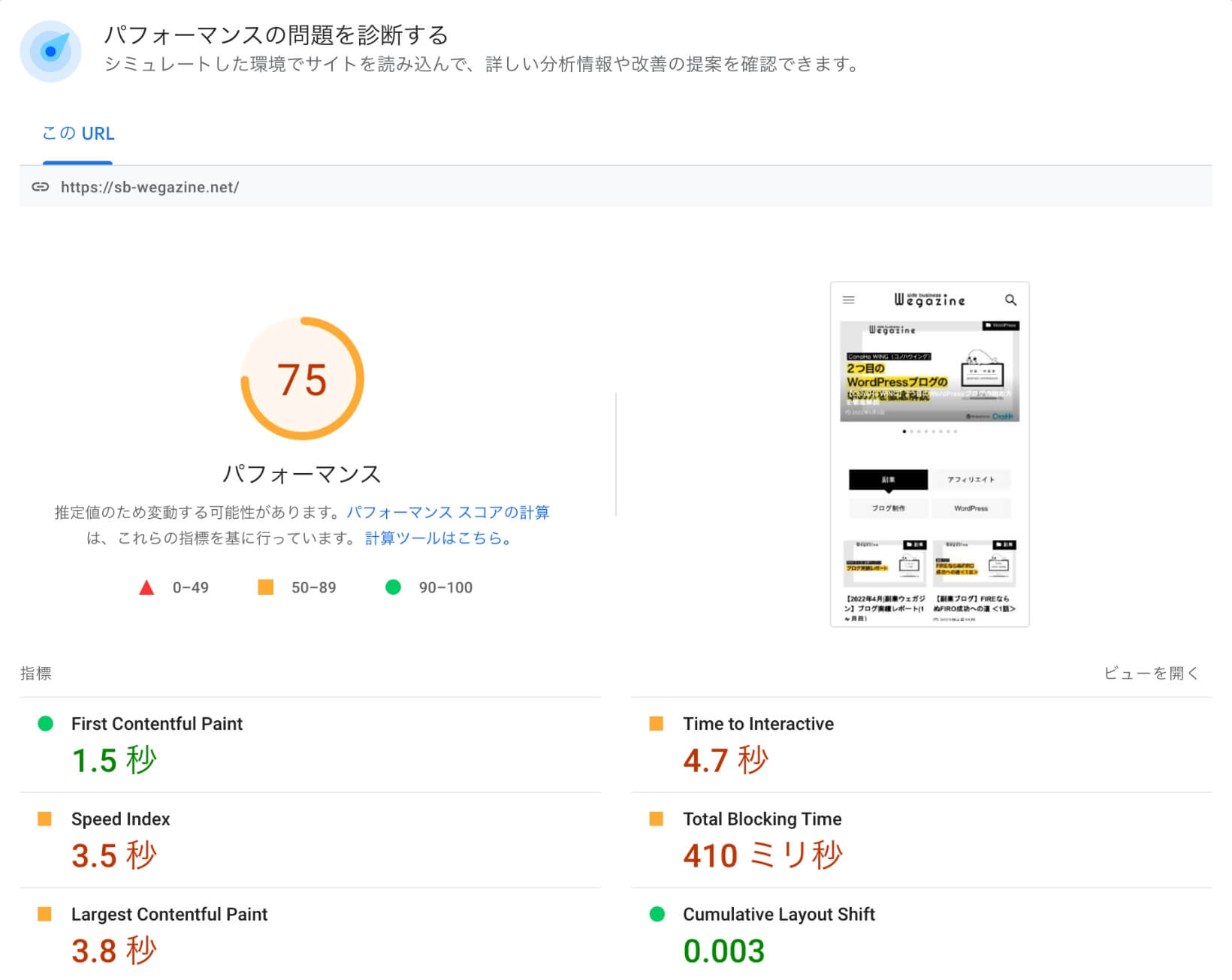


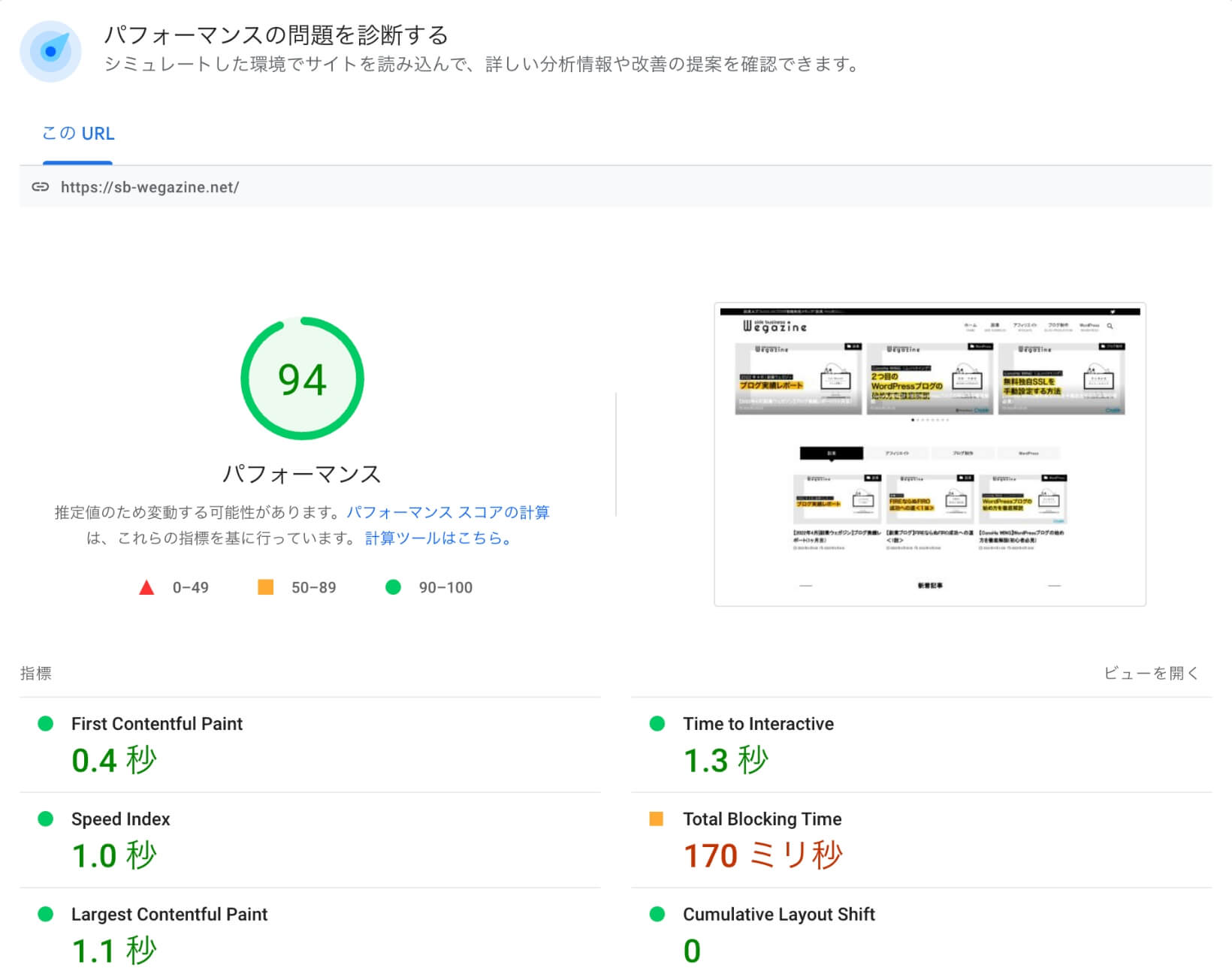
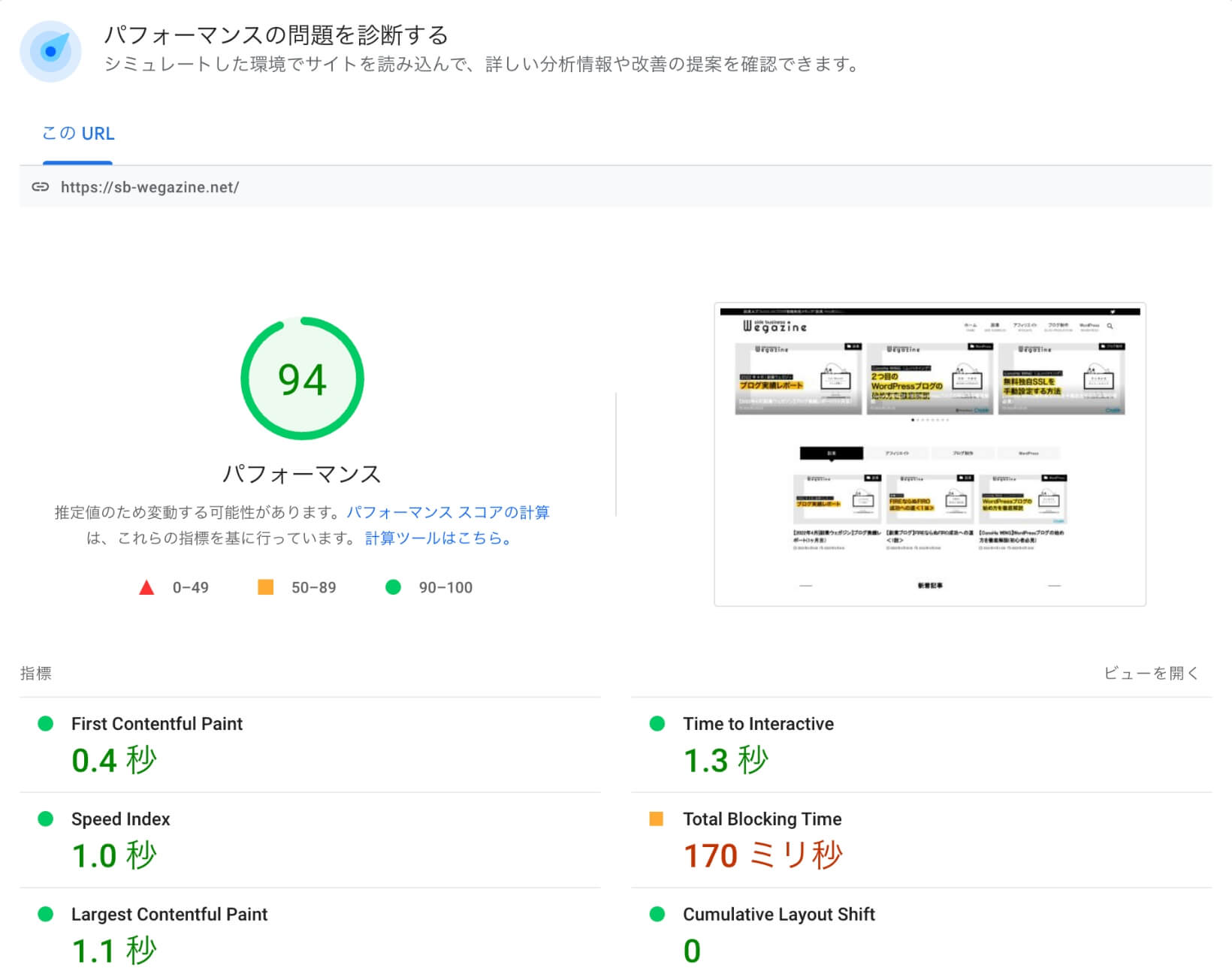


ConoHa WINGがおすすめの理由
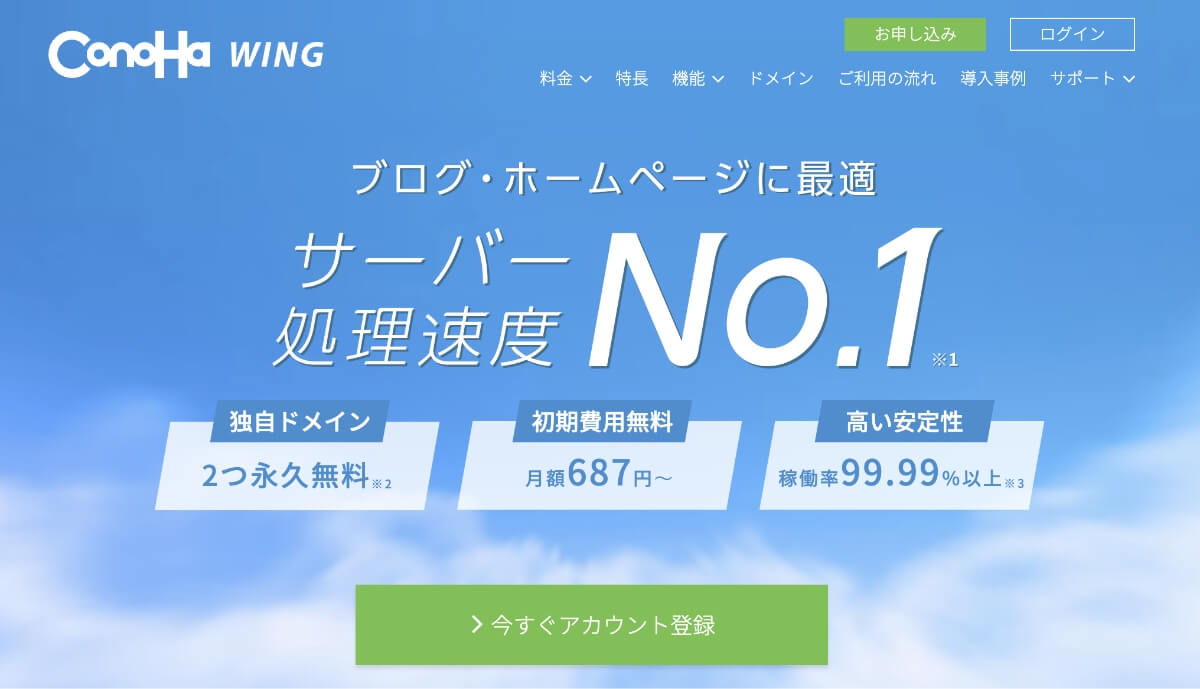
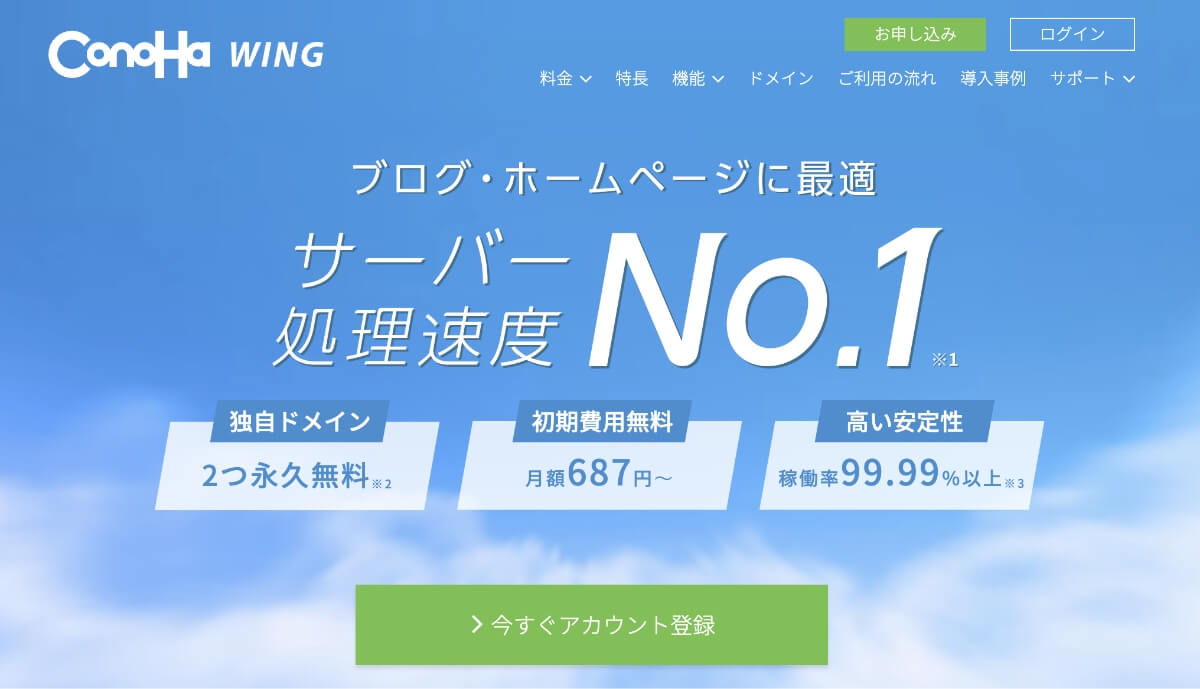
| ConoHa WING(コノハウイング) | |||
|---|---|---|---|
| タイプ | レンタルサーバー | ||
| プラン | ベーシック | スタンダード | プレミアム |
| 初期費用 | 無料 | 無料 | 無料 |
| 料金(月額) | 1,452円〜 | 2,904円〜 | 5,808円〜 |
| キャンペーン料金 (月額) | 643円〜 | 2,118円〜 | 4,235円〜 |
| ディスク種類 | SSD | SSD | SSD |
| ディスク容量 | 300GB | 400GB | 500GB |
| vCPU | 6コア | 8コア | 10コア |
| メモリー | 8GB | 12GB | 16GB |
| 転送量目安 | 無制限 | 無制限 | 無制限 |
| Webサーバー | Apache + nginx | ||
| 高速化 | HTTP/2 | ||
| 無料ドメイン | ○ (2個) | ||
| 無料SSL | ○ (アルファSSL利用可能) | ||
| バックアップ | 14日間自動バックアップ | ||
| WordPress クイックスタート | WordPressかんたんセットアップ機能 | ||
| 無料お試し期間 | × | ||
| サポート体制 | メール・チャット・電話 [営業時間]10:00~18:00(土日祝を除く) | ||
| アダルト利用 | × | ||
| 最新キャンペーン | スタート応援キャンペーン開催中(2025年7月7日16:00まで) | ||
ConoHa WING(コノハウイング)とは、最新の高性能サーバーに超高速SSDと高速化技術を組み合わせた「国内最速No.1のレンタルサーバー」です。ブログ初心者から上級者まで人気が高く、WordPressブログの開設が簡単に行える「WordPressかんたんセットアップ」機能も魅力の一つです。
ConoHa WINGは、東証プライム上場企業のGMOインターネット株式会社が運営するレンタルサーバーです。
ConoHa WINGがおすすめな理由
他社と比べてConoHa WINGがおすすめな理由は以下です。
- サーバー処理速度が国内最速No.1
- 初期費用0円で導入コストが安い
- WINGパックの長期利用割引プランでお得
- メール・チャット・電話とサポート充実
- WordPressブログを最短5分で始められる
ConoHa WING最大の魅力は、国内最速No.1のハイスペックサーバー「NGINX」で、同クラスの他社サーバーと比べて利用料金も格安で「高機能」「超高速」を実現しています。
他にも、ConoHa WINGだけの特典として「アルファSSL」無料、高速化エンジン「WEXAL」無料、「オリジナルの管理画面」の利用ができます。簡単にブログを始められる「WordPressかんたんセットアップ」も用意されているので、初心者でも安心して利用できるサーバーです。
当ブログでも利用中のおすすめレンタルサーバーです!
『ConoHa WINGでWordPressブログの始め方』については下記の記事をご確認ください。


ConoHa WINGでWEXALの設定方法に関するよくある質問


最後に、ConoHa WINGでWEXALの設定方法に関するよくある質問に回答します。
- ConoHa WINGでWEXALの利用に費用はかかりますか?
- ConoHa WINGでWEXALの導入にどれぐらいの時間がかかりますか?
- WEXALを導入すると、SEOにどのような影響がありますか?
- WEXALを導入すると、サイトの表示速度がどれくらい改善されますか?
- WEXAL導入のデメリットはありますか?
まとめ
当記事では「ConoHa WINGでWEXALを設定する方法」について解説しました。
SEO対策オプションの「WEXAL(ウェクサル)」を導入することで、WordPressブログの表示速度を大きく向上してくれます。ブログの表示速度はGoogleが定める「コアウェブバイタル」に関係してくるので、SEO対策として非常に重要です。
「ConoHa WING」なら「WEXAL」を無料で導入可能です。WEXALの利用方法もワンクリックで簡単設定できます。利用の停止もワンクリックなので、ブログ初心者でも設定に困ることがありません。
【ConoHa WING】WEXALの設定方法とサイトスピード改善(SEO対策)は以上となります。
最後までご覧いただきありがとうございました。
スタート応援キャンペーン実施中(2025年7月7日16:00まで)
\ 最大55%割引の643円 /
さらに今なら「5,000円割引」で契約できるキャンペーン開催中!
![5,000円割引で契約できる紹介プログラムキャンペーン[2023年9月19日(火)16:00まで]](https://sb-wegazine.net/wp-content/uploads/2023/07/conohawing-campaign52.jpg)
![5,000円割引で契約できる紹介プログラムキャンペーン[2023年9月19日(火)16:00まで]](https://sb-wegazine.net/wp-content/uploads/2023/07/conohawing-campaign52.jpg)
\ 5,000円割引で契約 /
5,000円割引を受けるには、紹介プログラムリンクから申し込む必要があります。手続きを進めると「最大55%OFF」のキャンペーン割引も適用されます。
- 国内最速No.1を獲得
- 高安定性Webサーバー「NGINX」
- WEXALが無料で利用可能
- HTTP/2対応
- 超高速PHPアプリケーション「LiteSpeed LSAPI」
- 14日間自動バックアップ
- アルファSSLが永久無料
- 転送量無制限で課金なし
- サーバー稼働率99.99%以上


